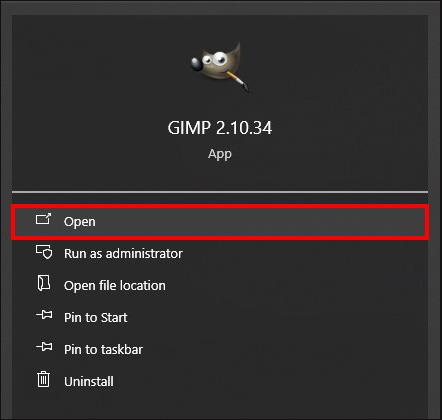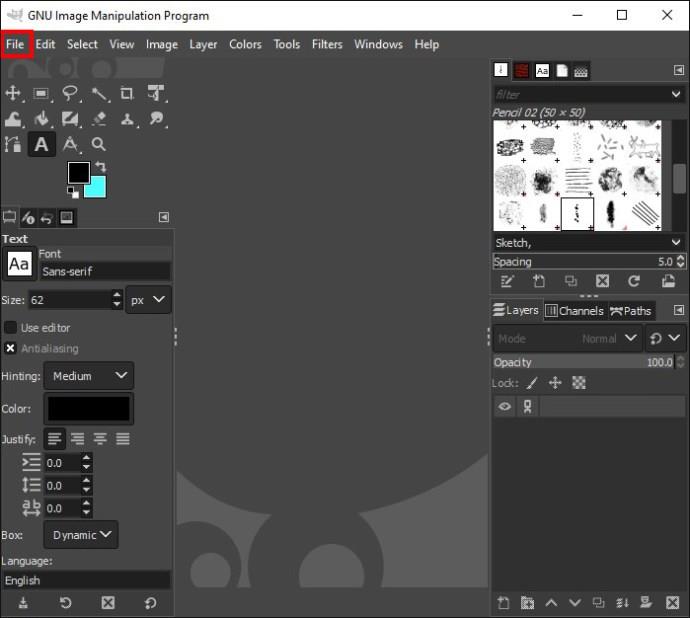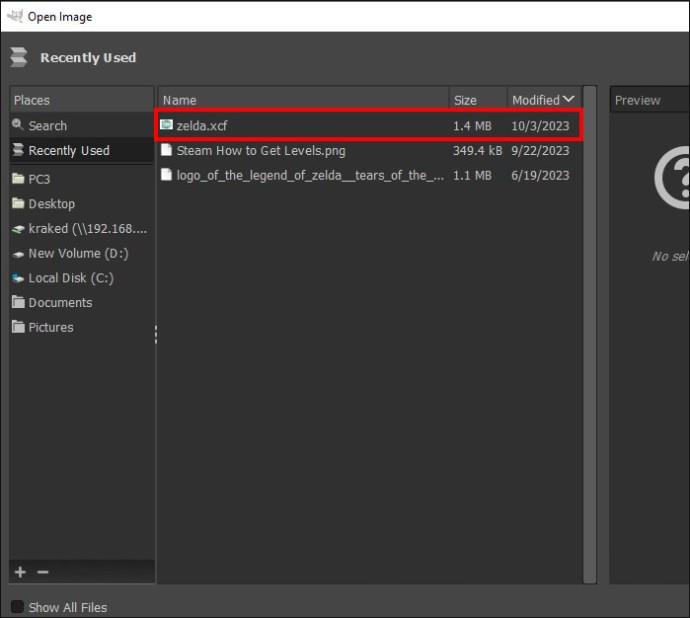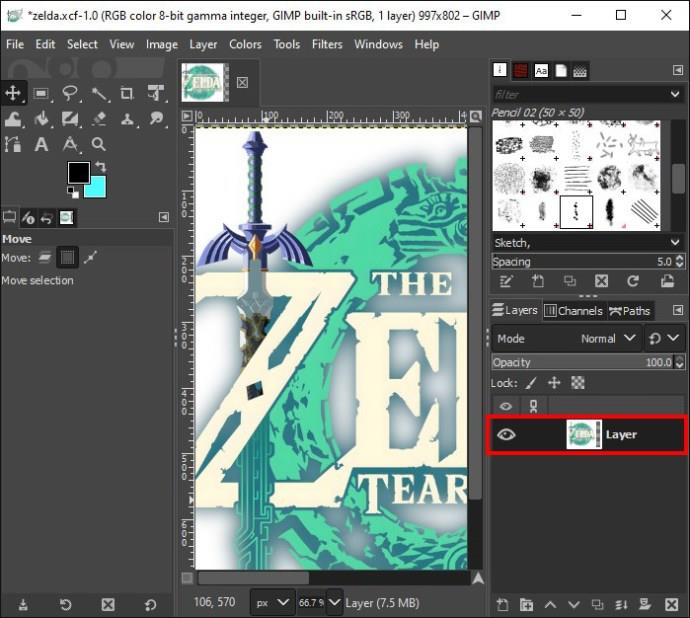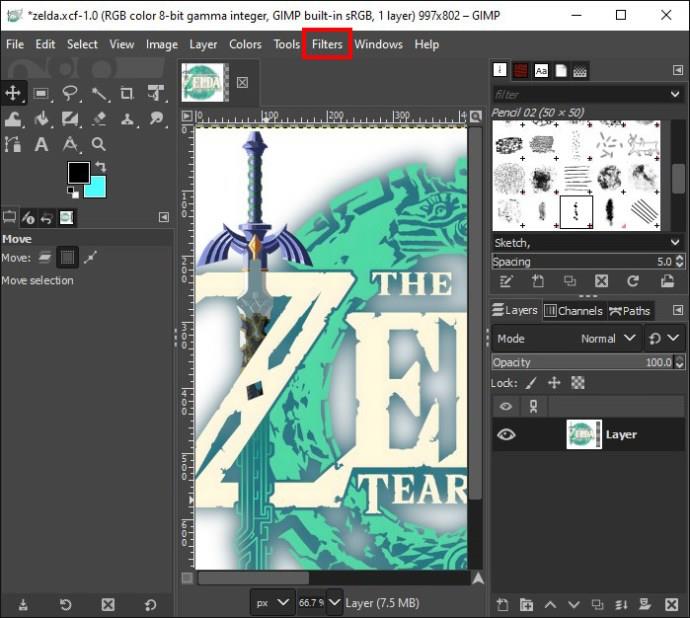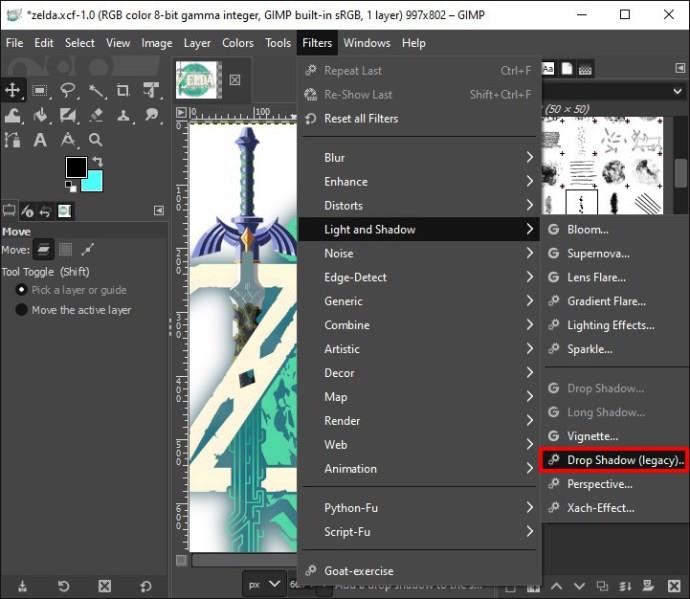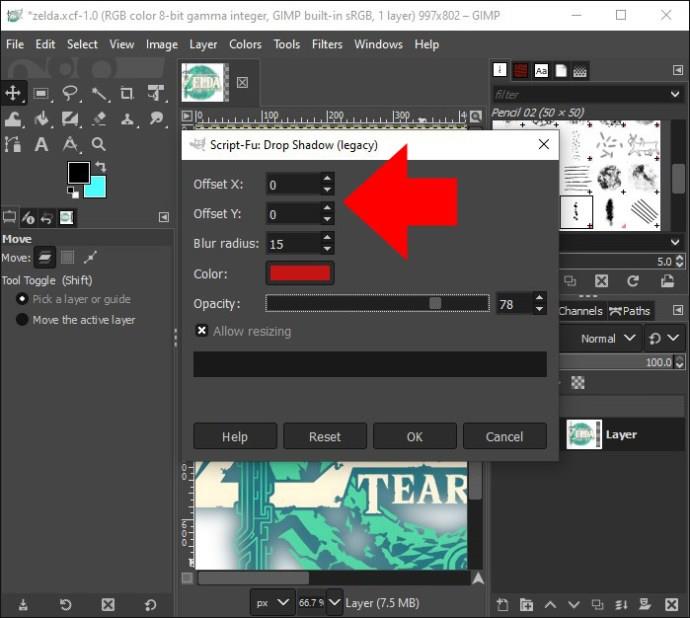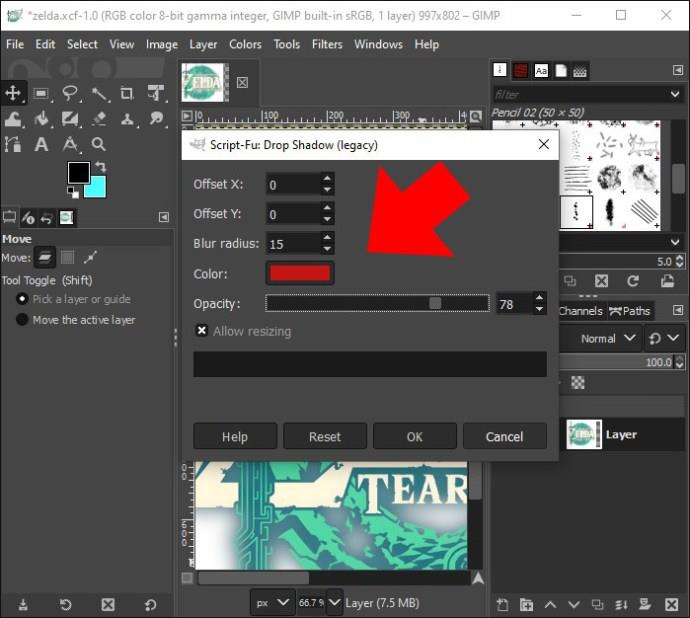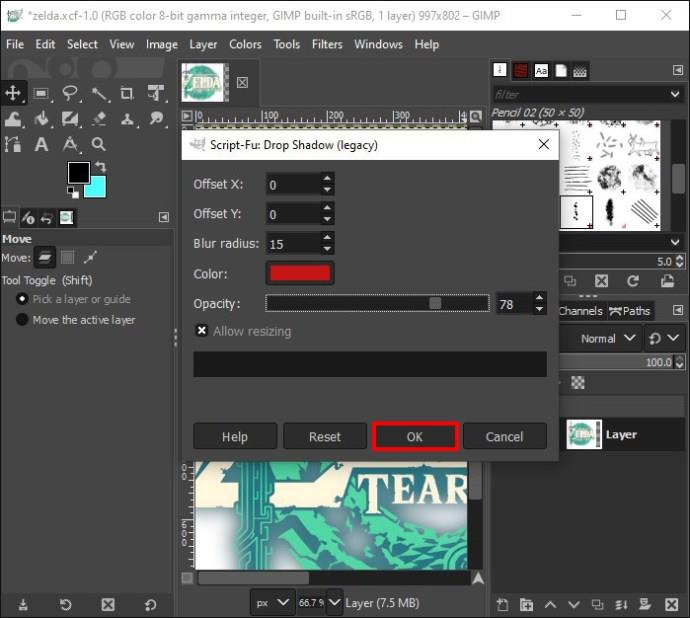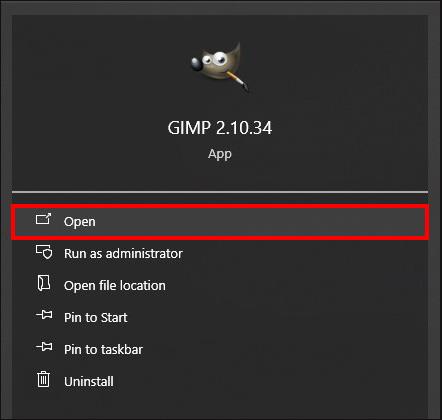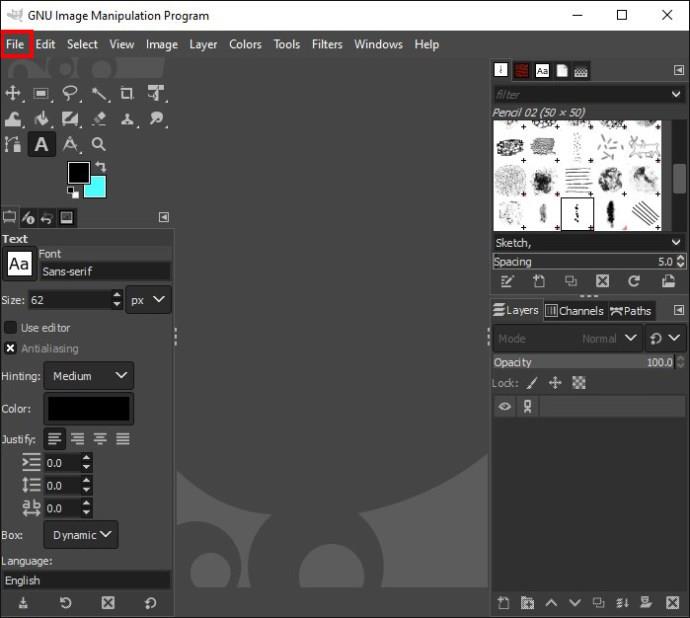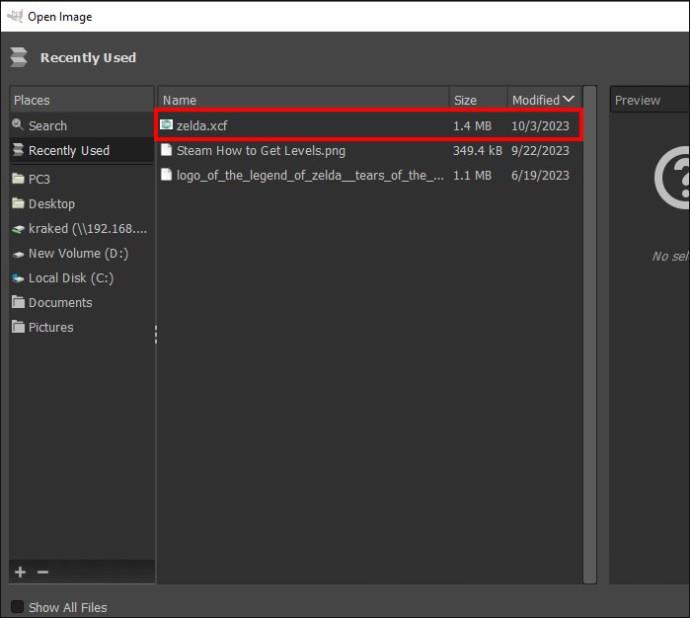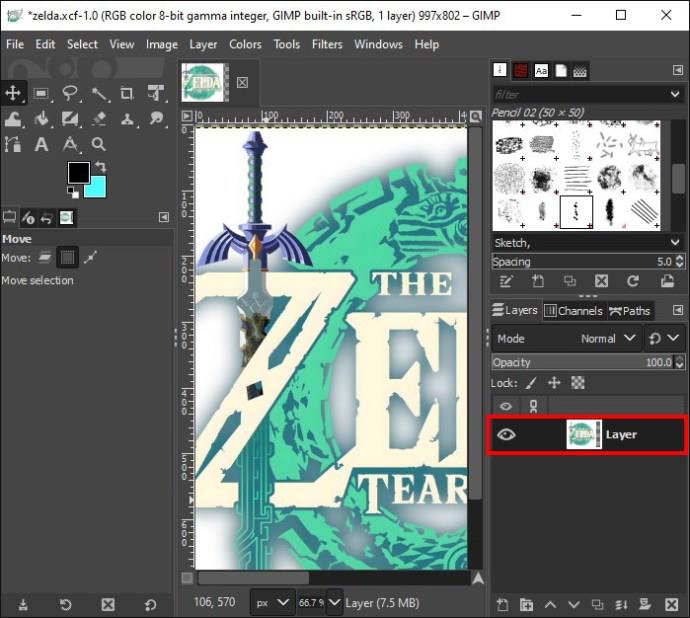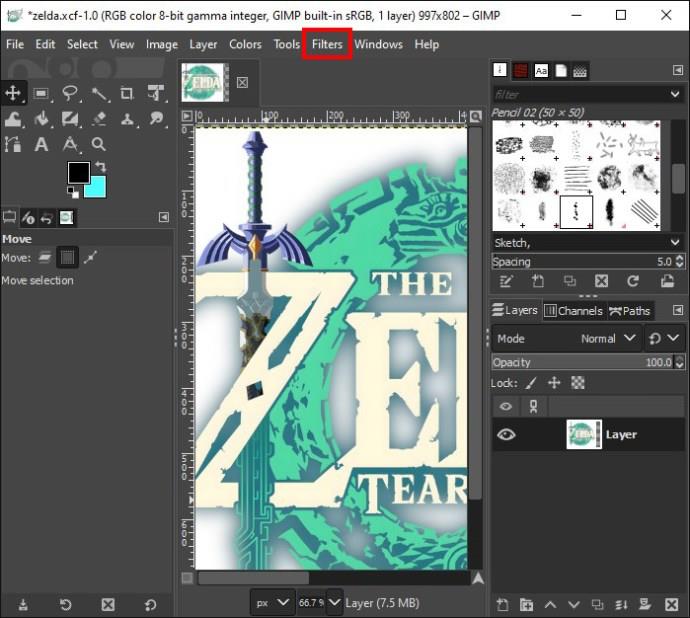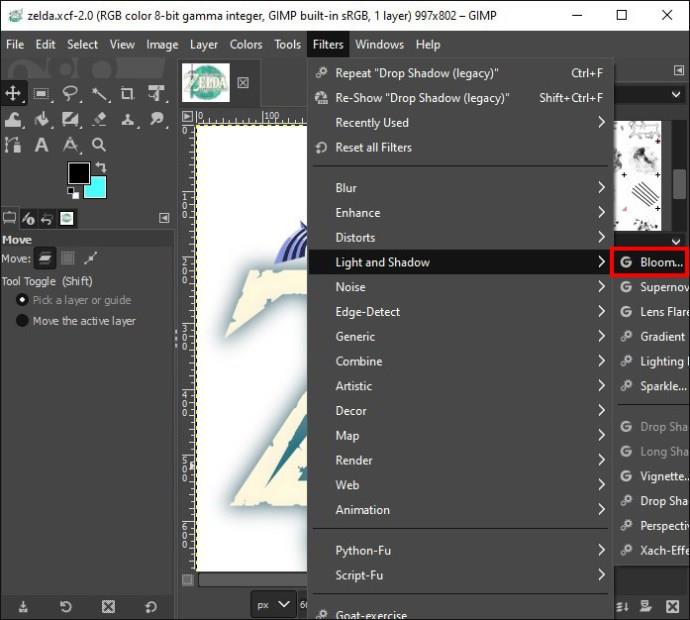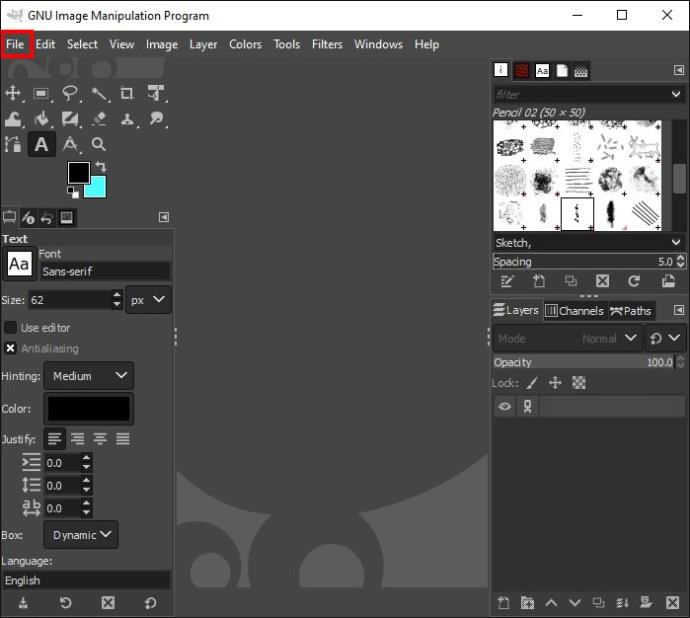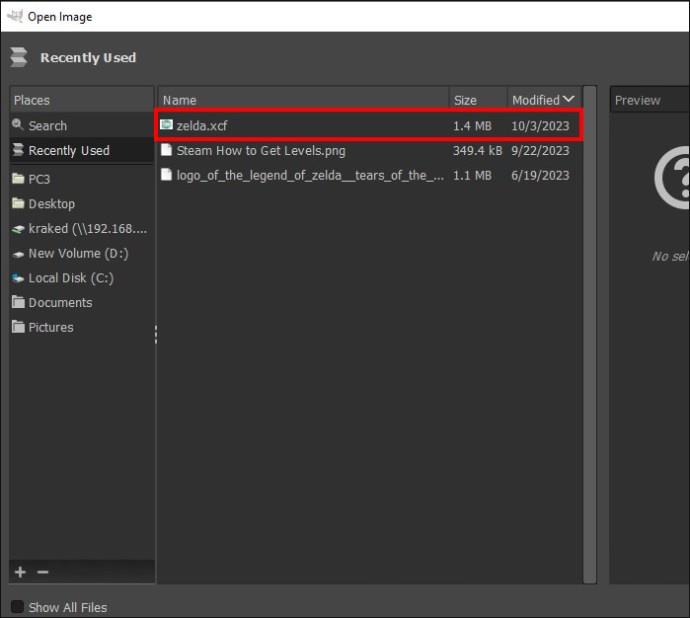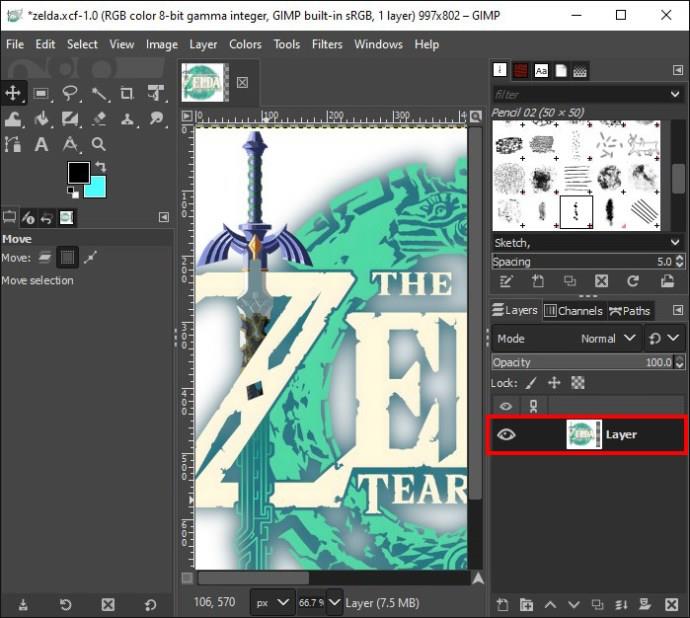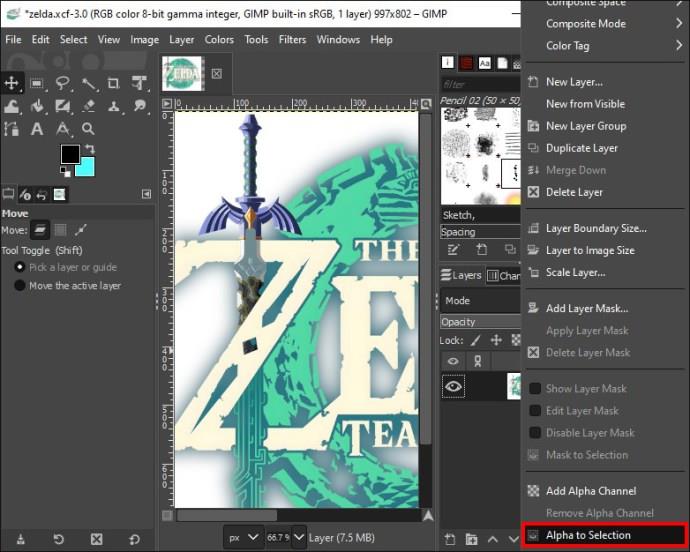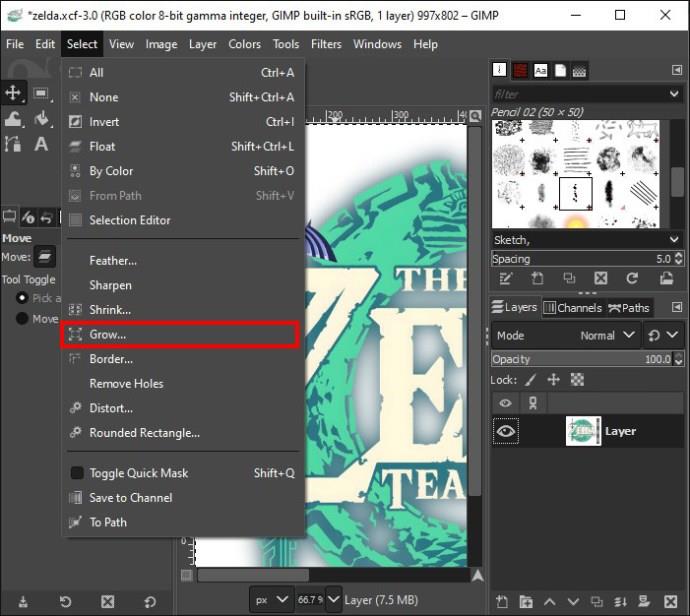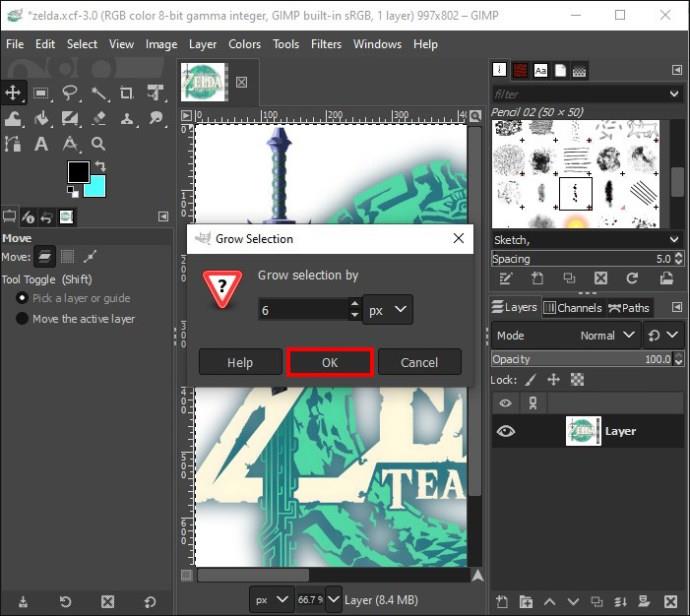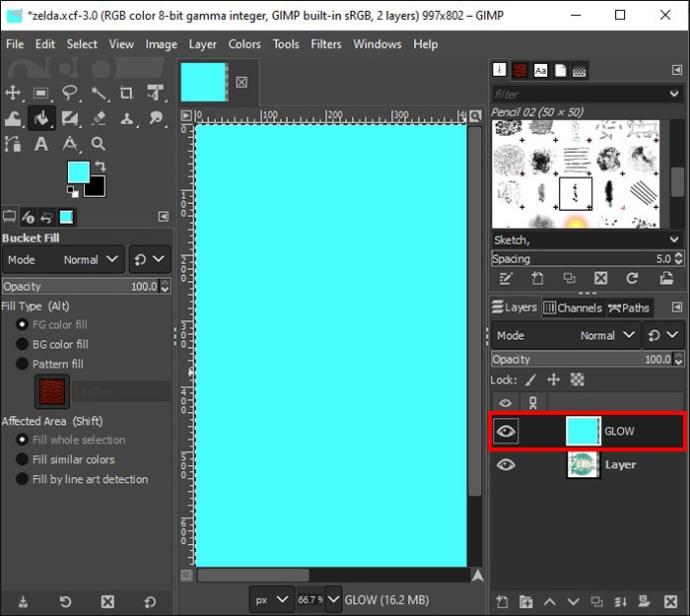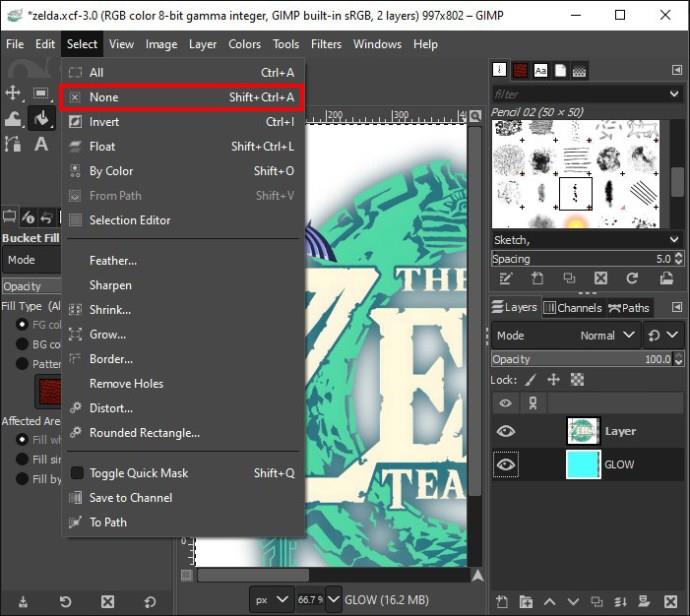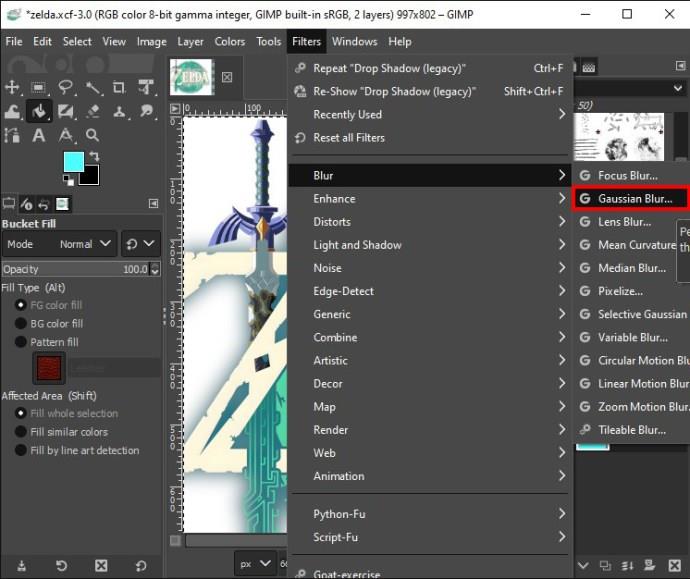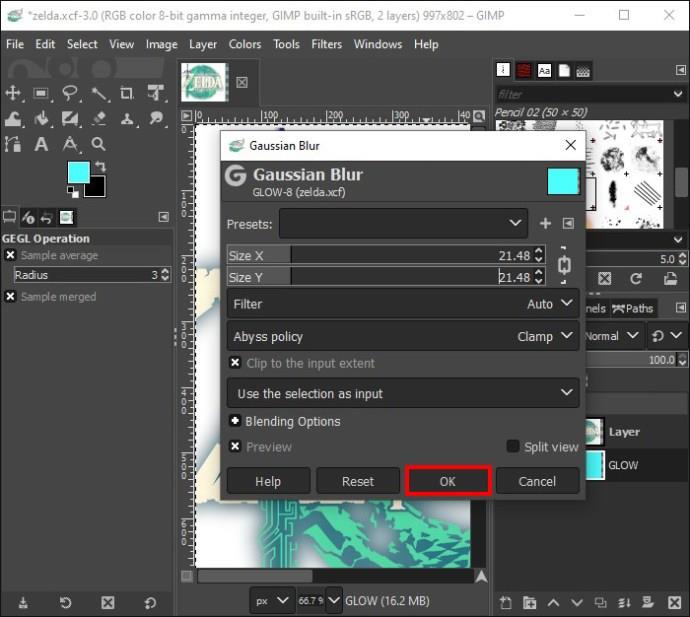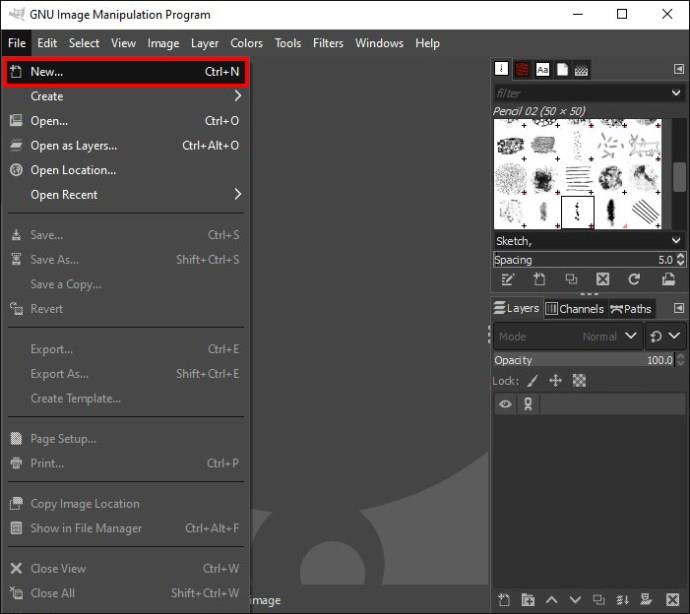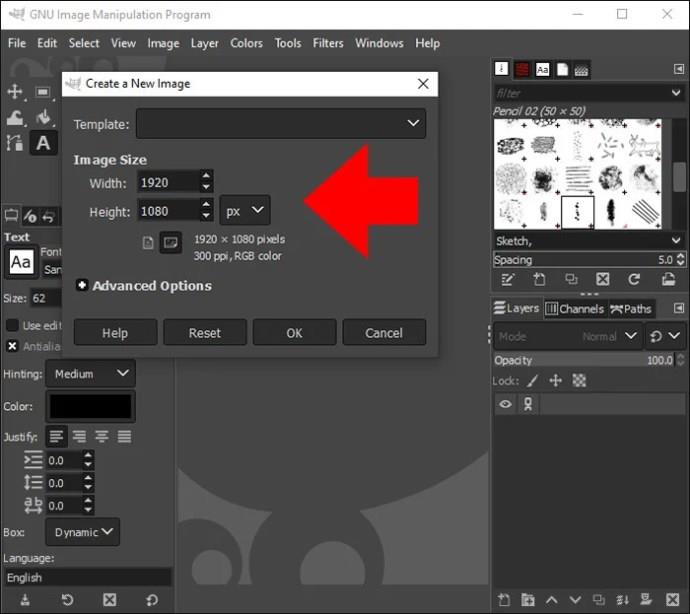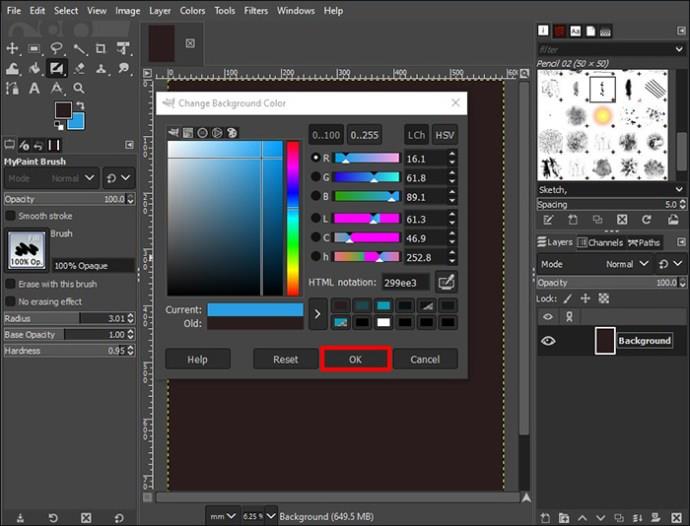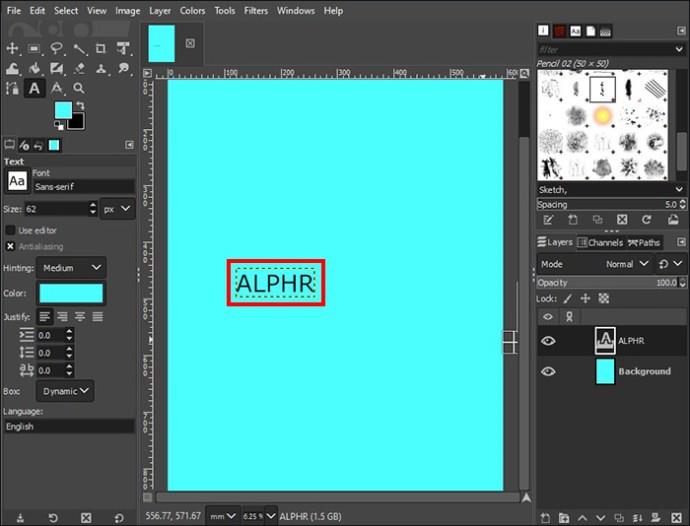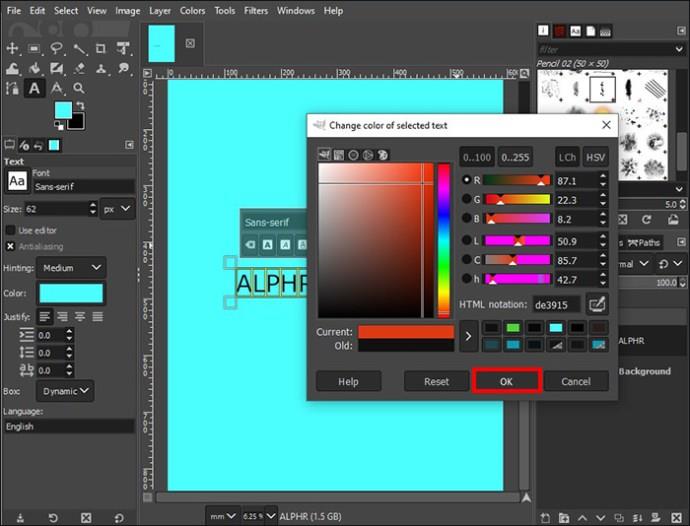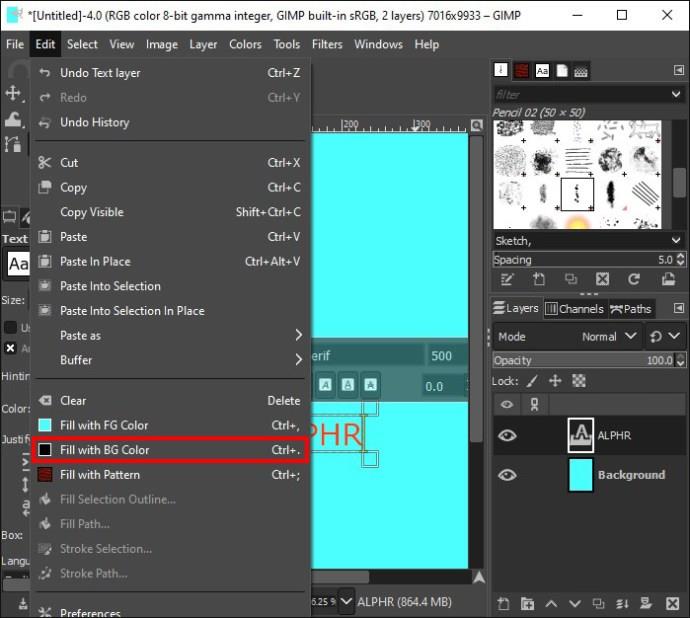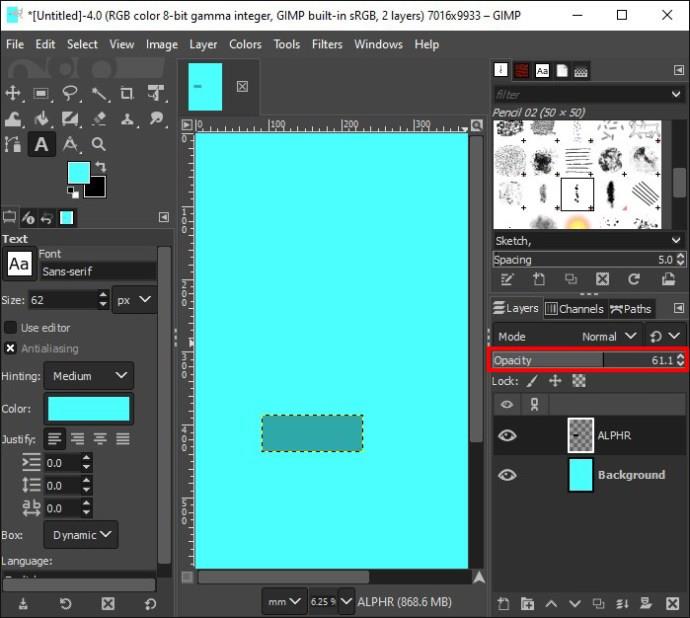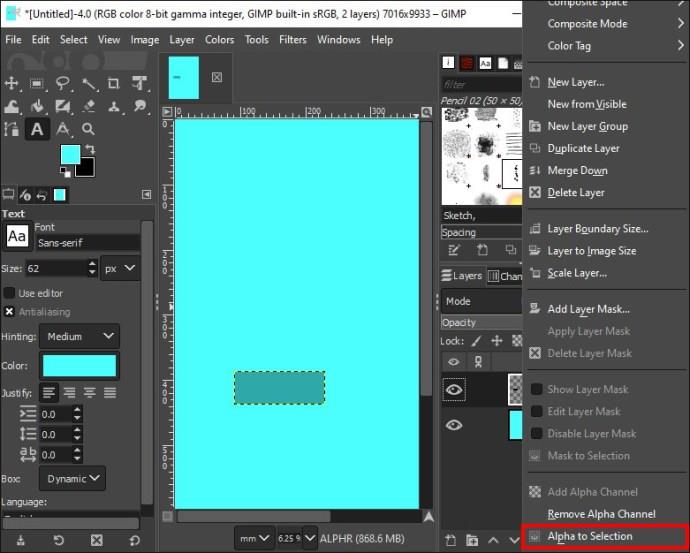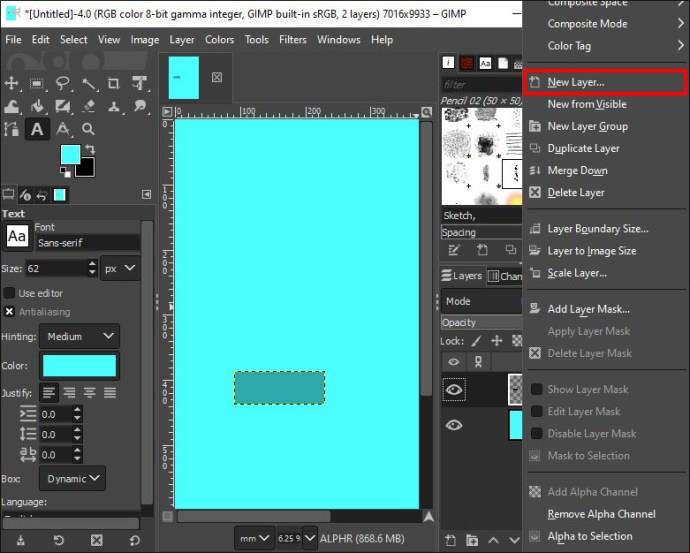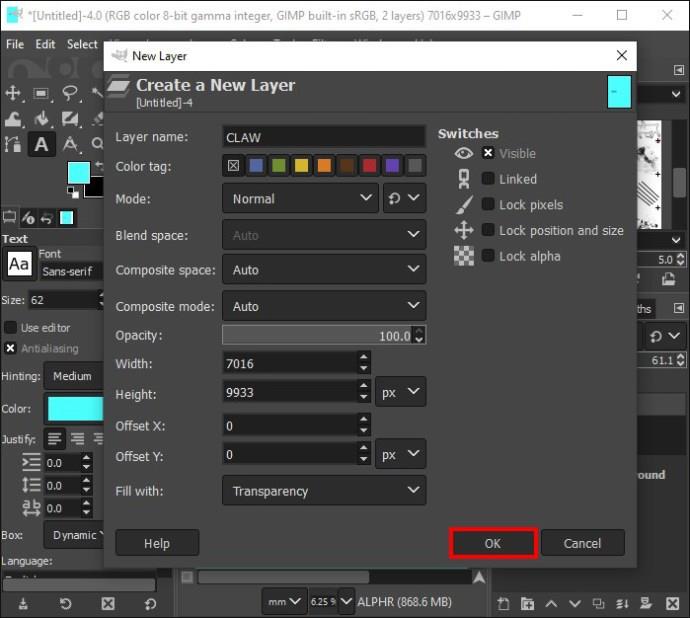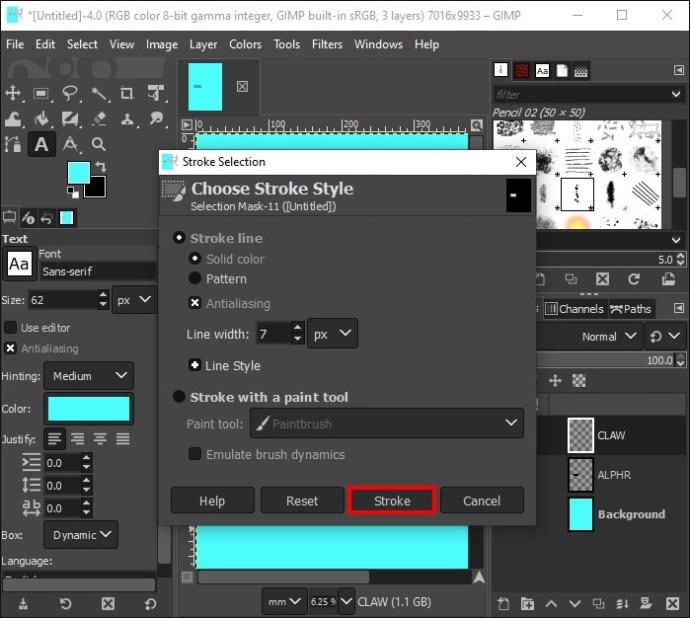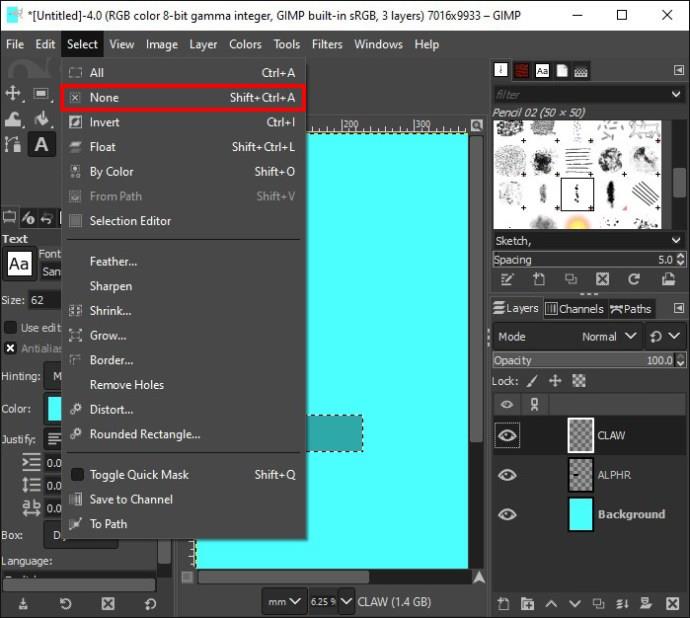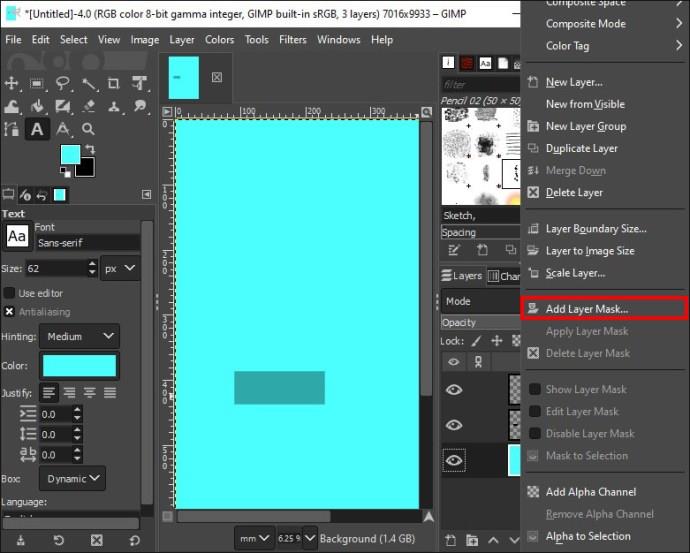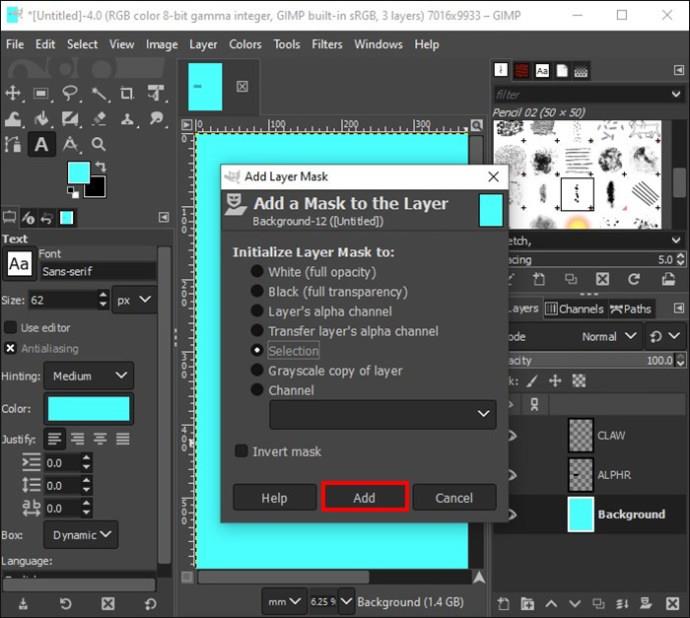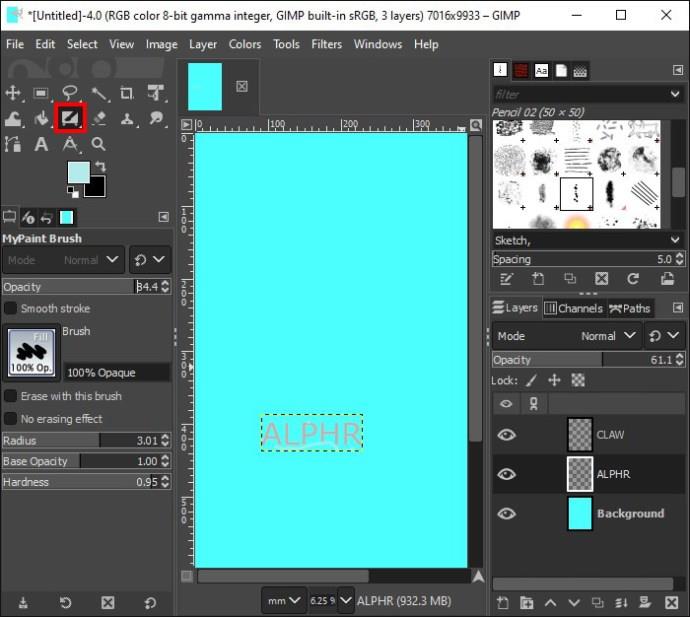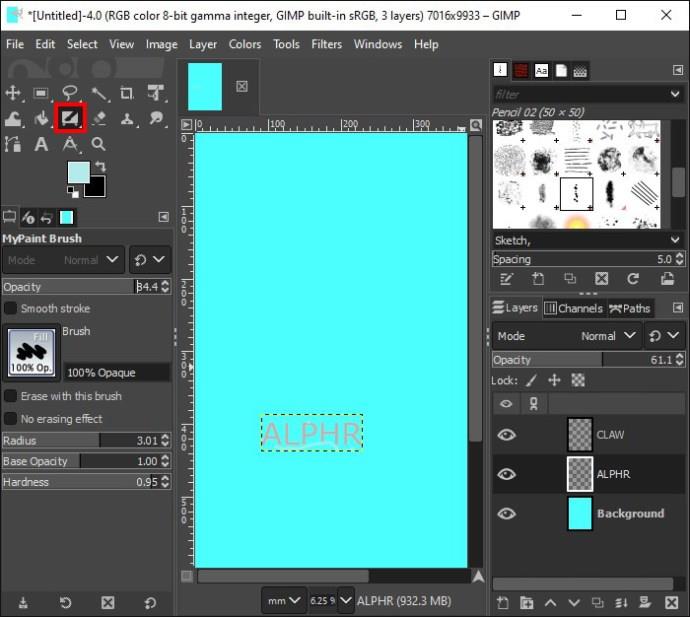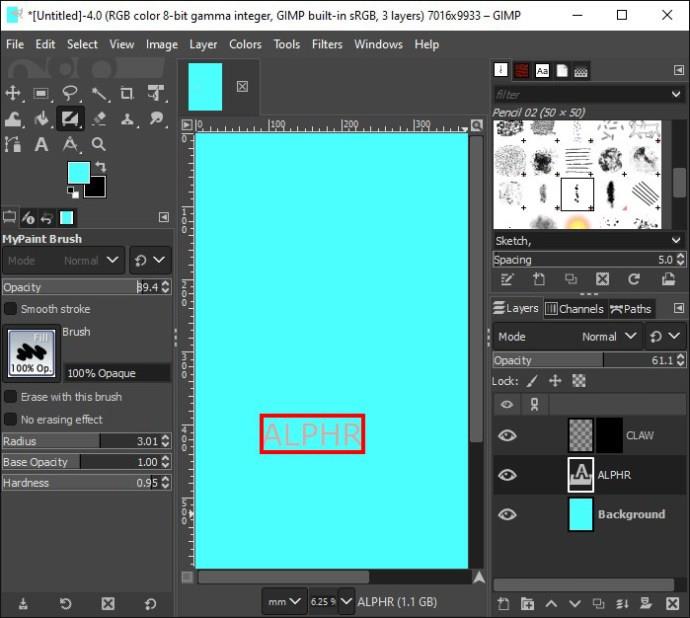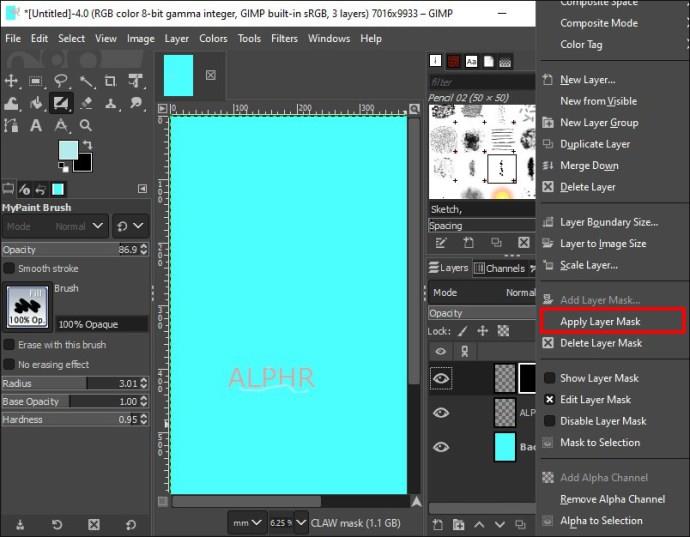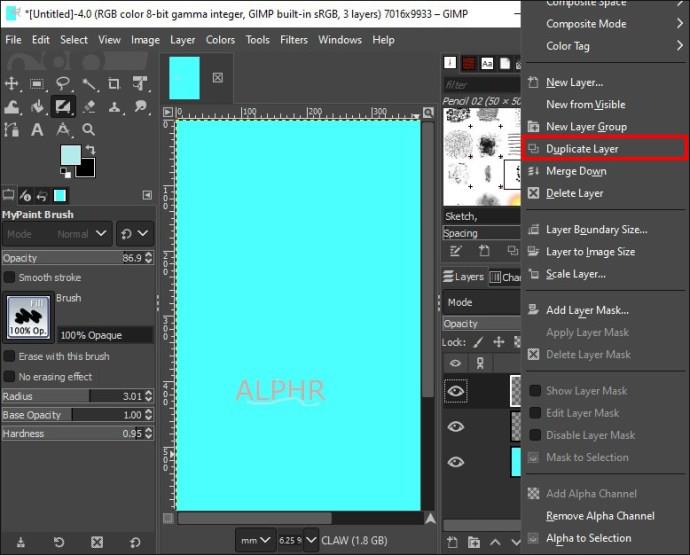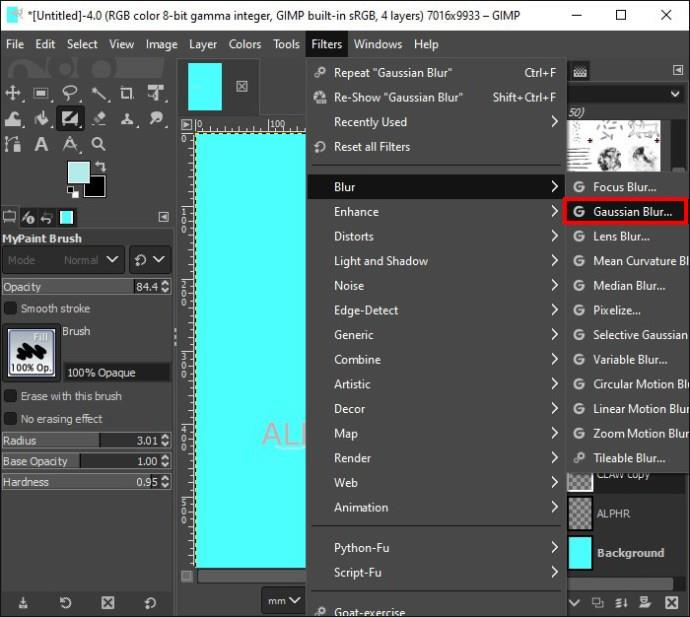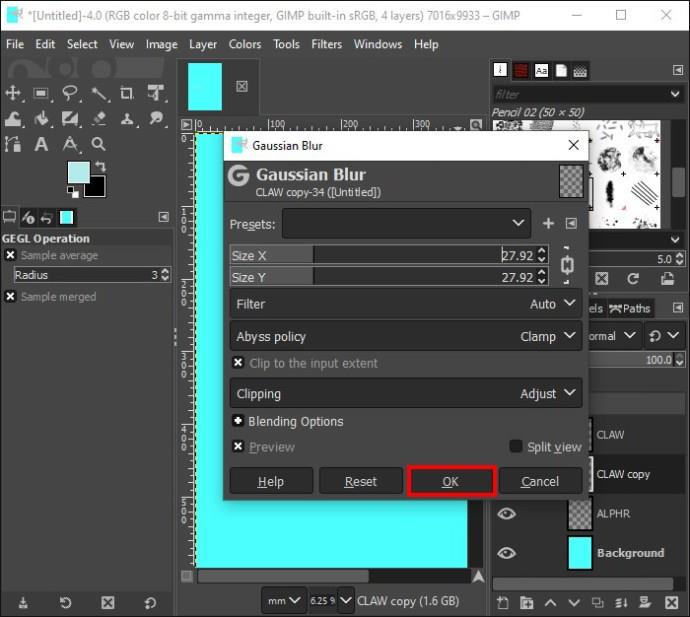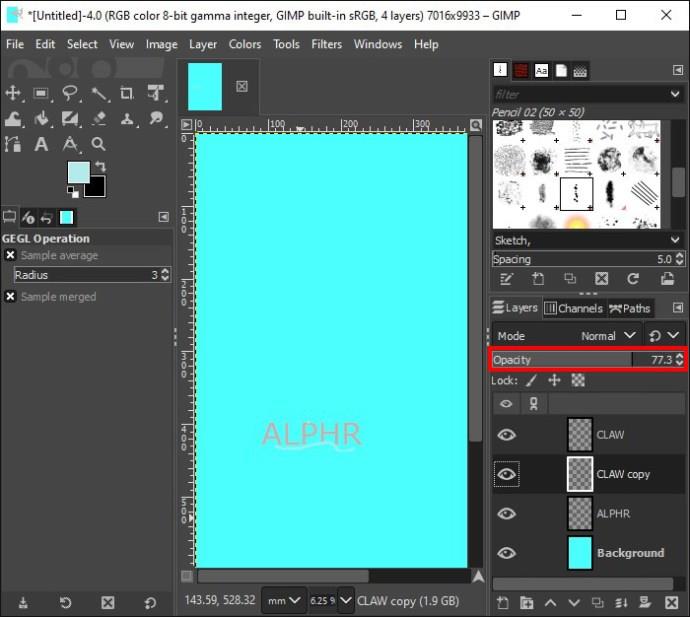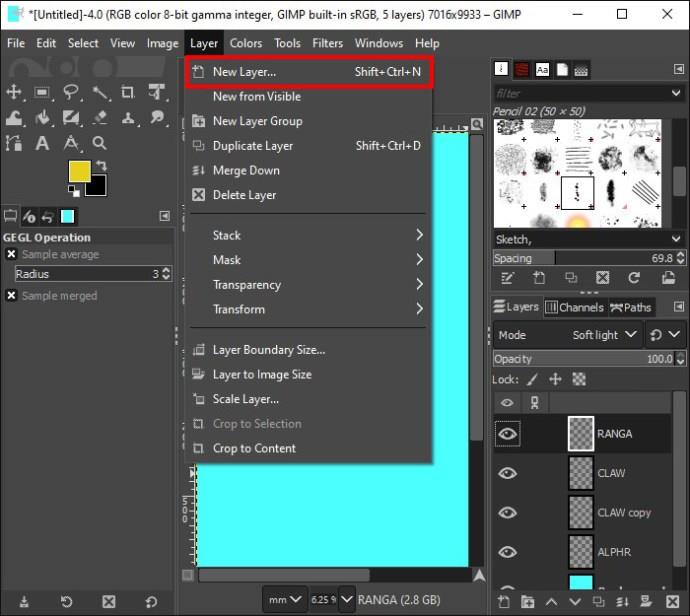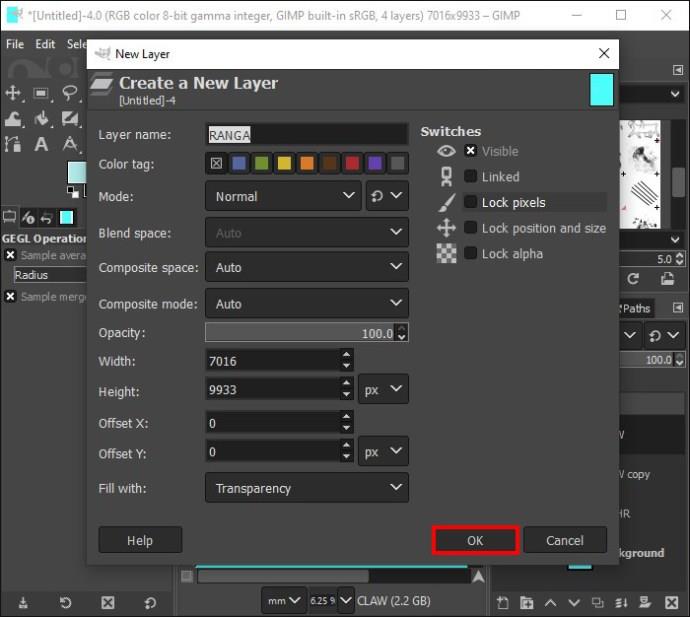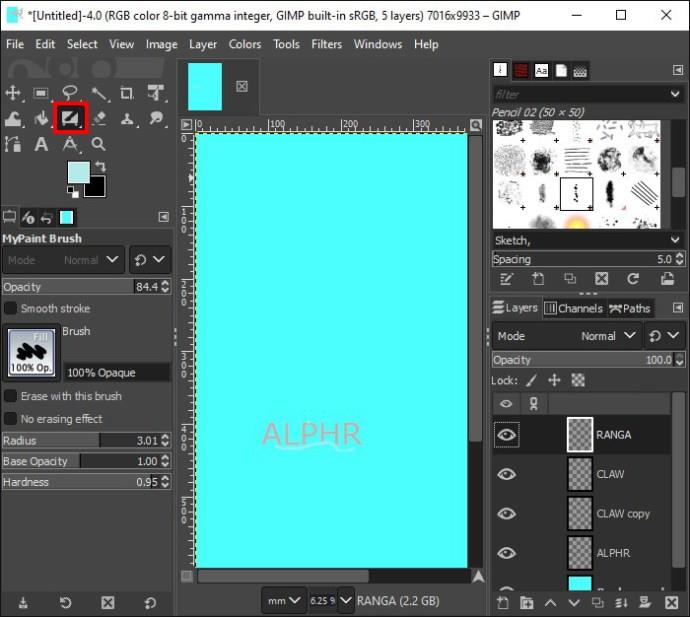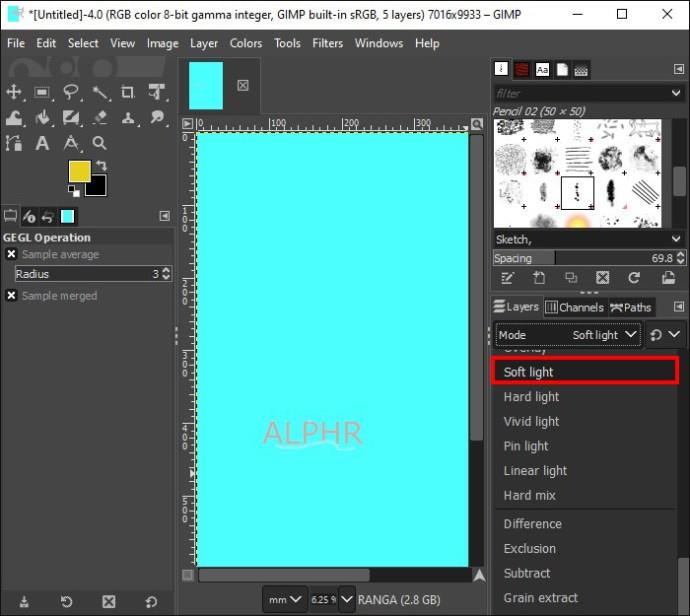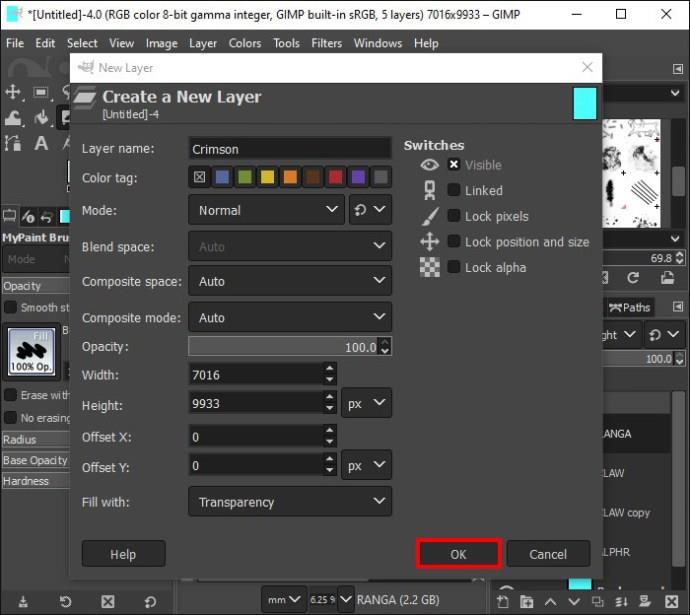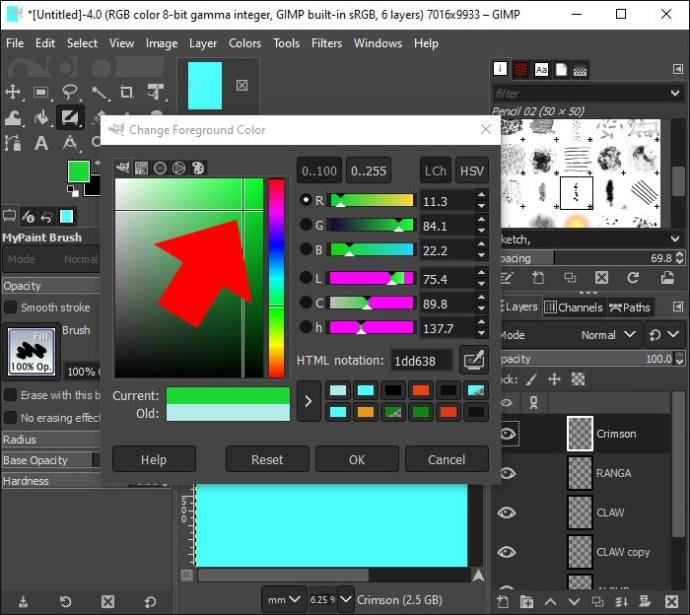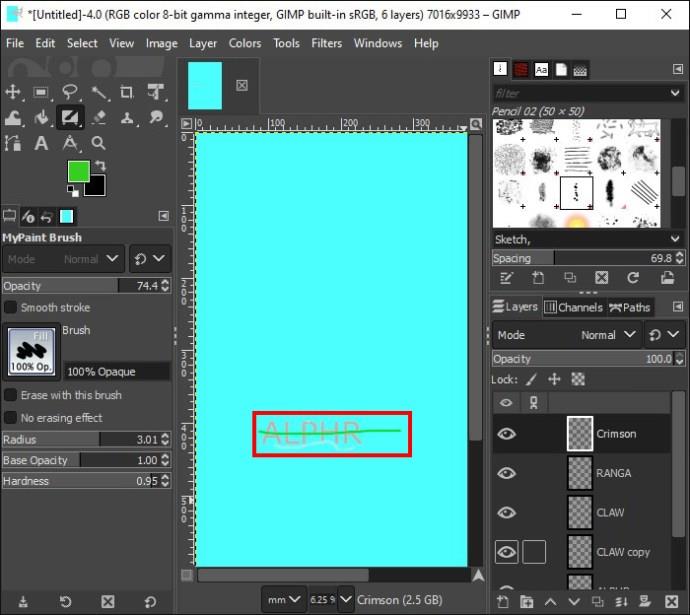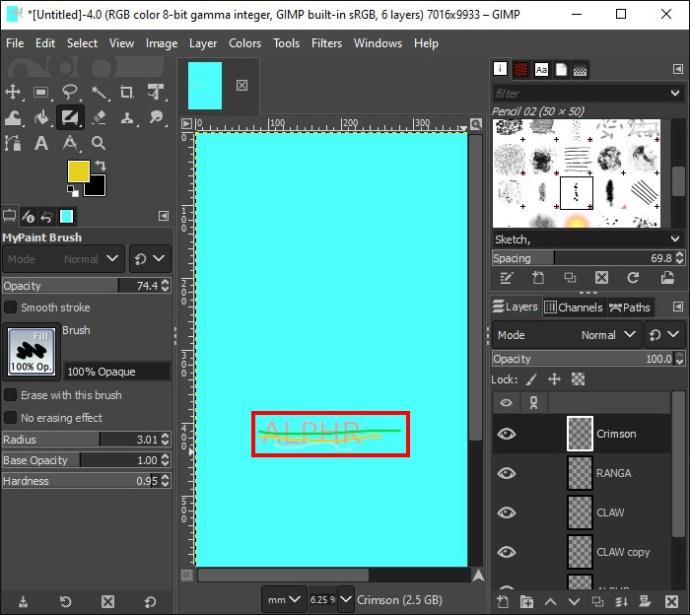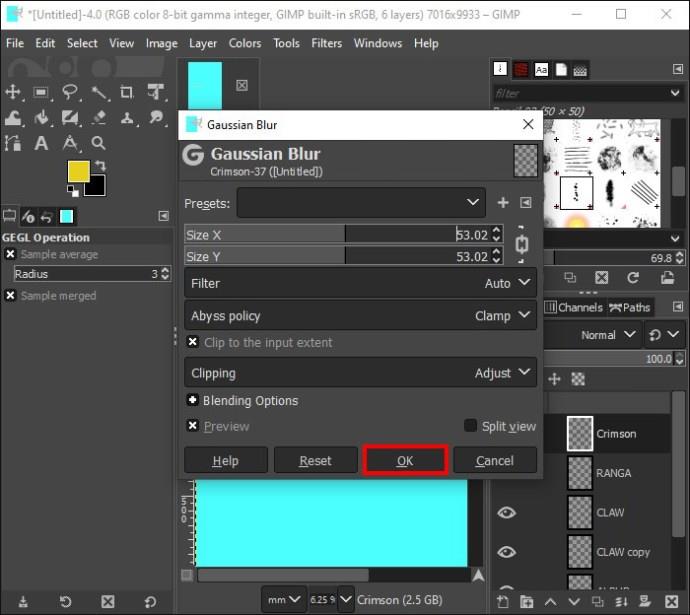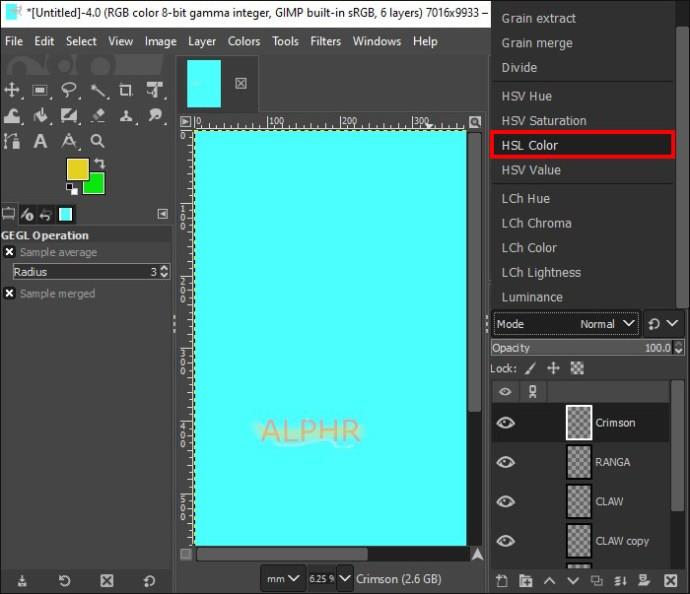Якщо ви графічний дизайнер або фотограф, ви можете підкреслити певні частини або текст на своєму зображенні. Часто це робиться шляхом додавання ефекту світіння.

На щастя, у GIMP це відносно простий процес. А ще краще, є й інші чудові ефекти, якими можна скористатися. Читайте далі, щоб дізнатися все, що вам потрібно знати.
Як створити ефект світіння за допомогою GIMP
Хоча GIMP не має функції додавання ефекту світіння до зображень, є два обхідних шляхи для отримання бажаного результату.
Варіант 1: як створити ефект світіння за допомогою тіней
- Запустіть програму GIMP на своєму комп’ютері.
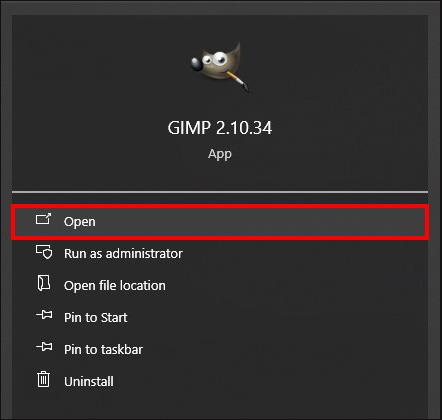
- Натисніть «Файл» у верхній частині екрана.
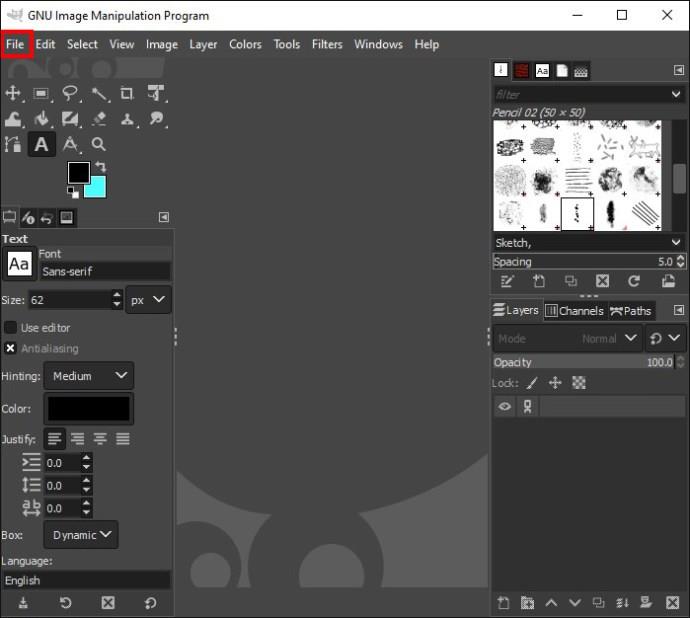
- Виберіть «Відкрити» та двічі клацніть файл, що містить вибраний елемент.
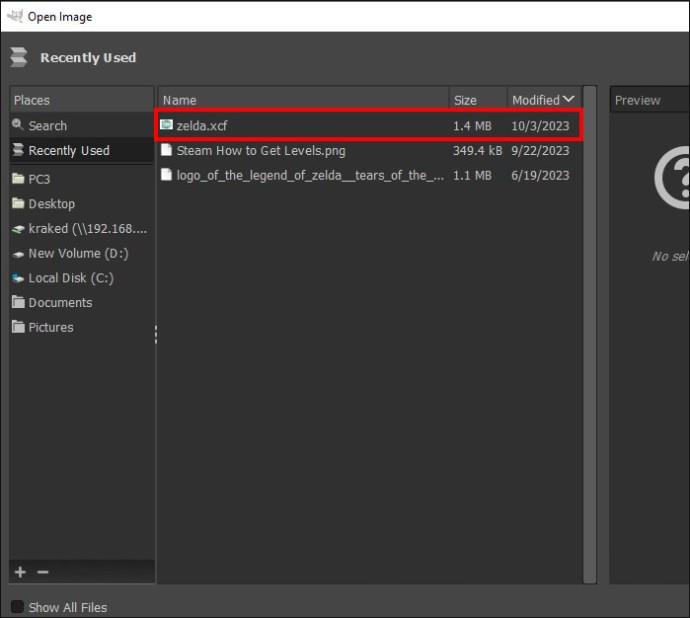
- Виберіть шар, до якого ви хочете додати світіння, на панелі «Шари» з вибраним елементом.
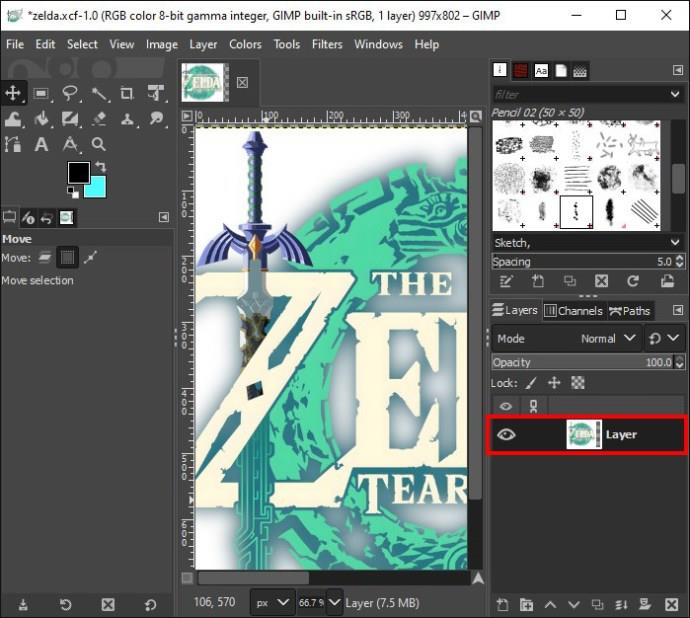
- Відкрийте «Фільтри» у верхній частині екрана.
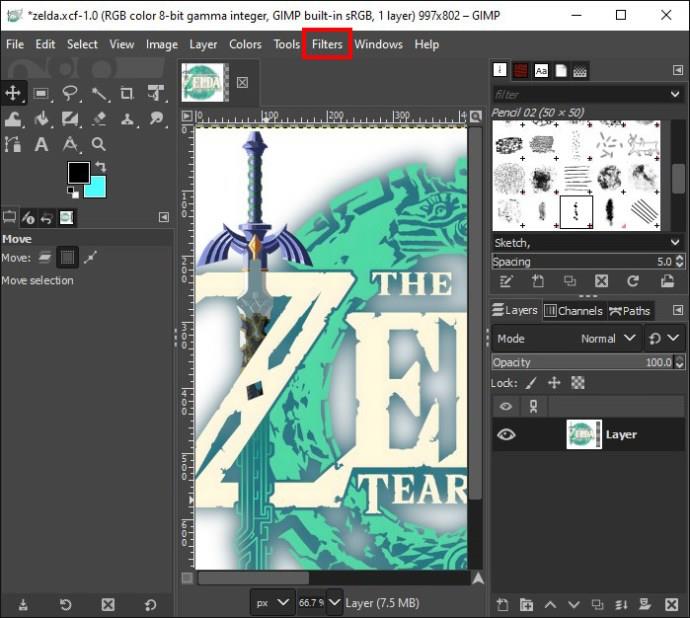
- Виберіть «Світло і тінь» у розділі «Меню», а потім виберіть «Тінь».
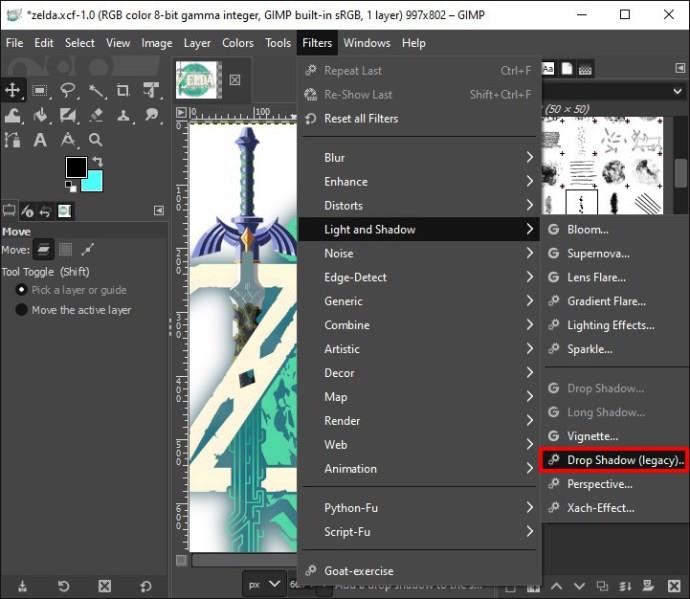
- Відкриється діалогове вікно. Налаштуйте параметри фільтра в діалоговому вікні. Змініть параметри X і Y на 0 і змініть колір на бажаний колір вашого ефекту світіння.
Примітка. Ви також повинні встановити прапорець попереднього перегляду внизу діалогового вікна, щоб переглядати оновлення дизайну в реальному часі.
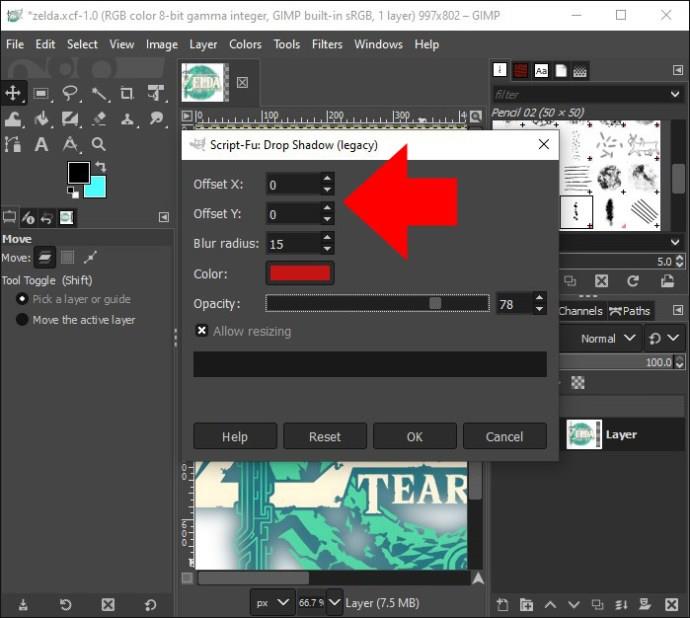
- Налаштуйте параметри «Колір», «Радіус розмиття», «Радіус зростання» та «Непрозорість» за бажанням, доки не отримаєте бажані результати.
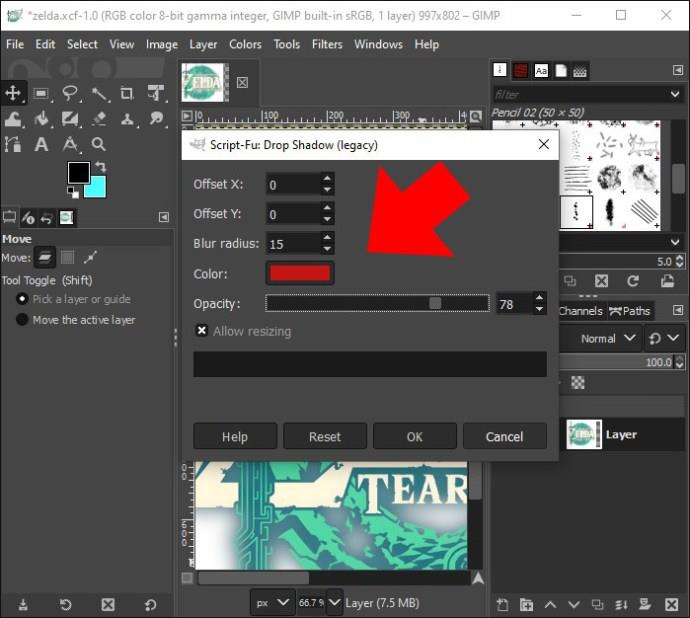
- Натисніть «OK», якщо ви задоволені результатом, і ефект світіння буде автоматично застосовано до вашого зображення.
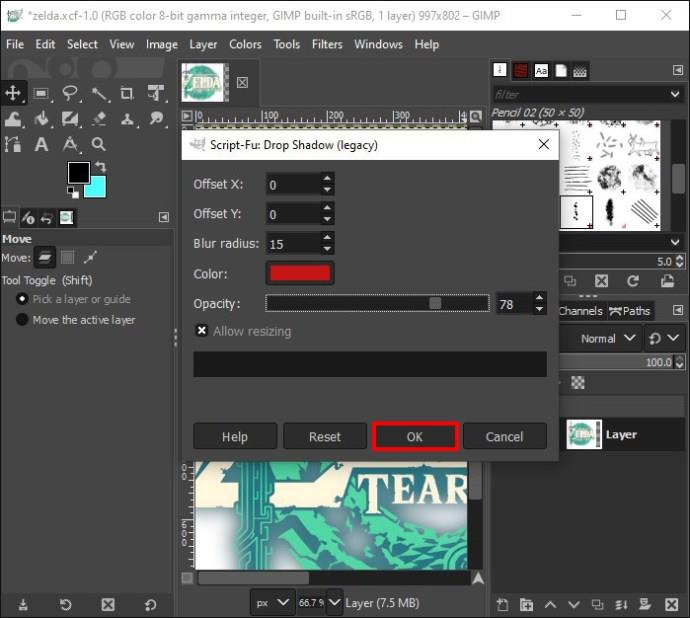
Варіант 2: як створити ефект світіння за допомогою фільтра Bloom
Ви можете використовувати фільтр Bloom для отримання різних результатів або комбінувати обидва типи.
- Відкрийте GIMP.
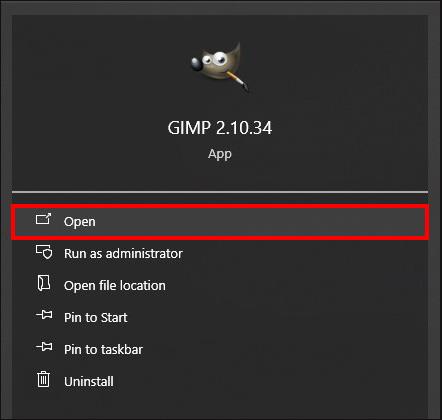
- Натисніть «Файл» у верхній частині екрана.
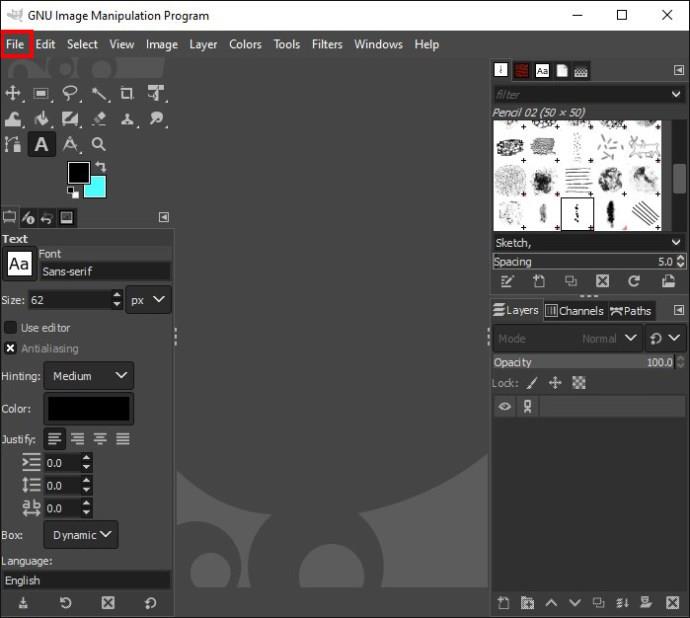
- Виберіть «Відкрити» та двічі клацніть файл, що містить вибраний елемент.
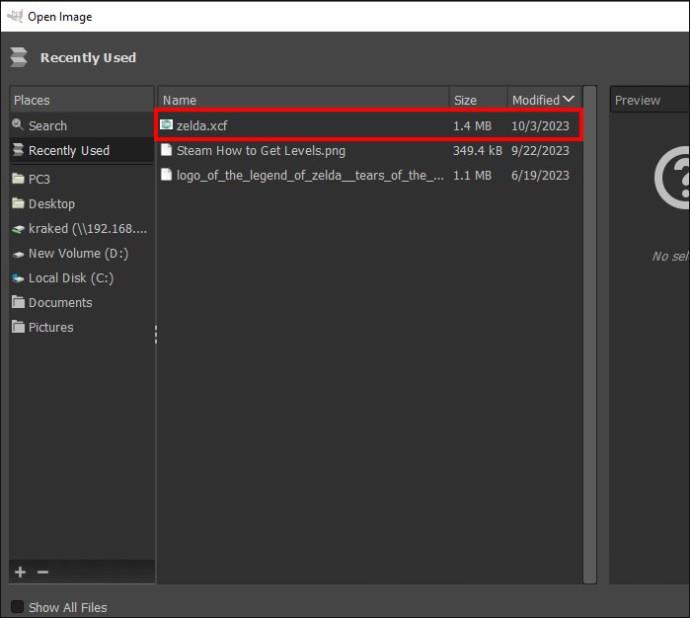
- Перейдіть на панель «Шари» і виберіть шар, до якого ви хочете додати ефект світіння.
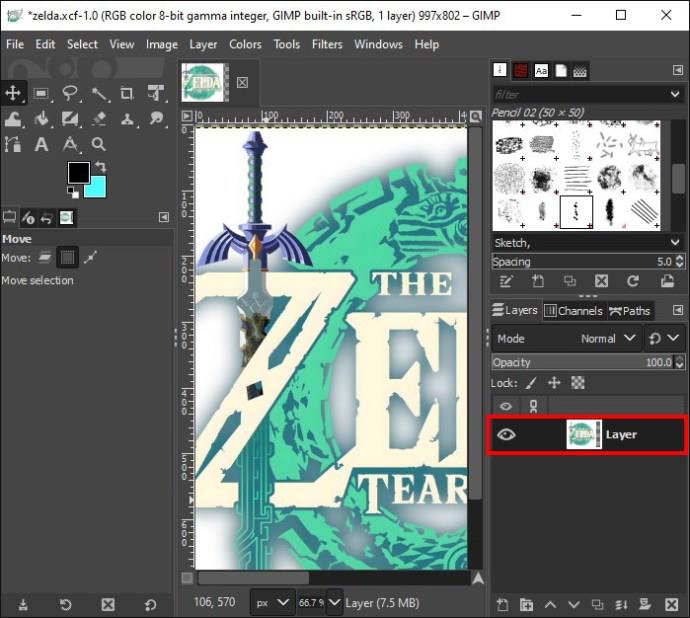
- Відкрийте «Фільтр».
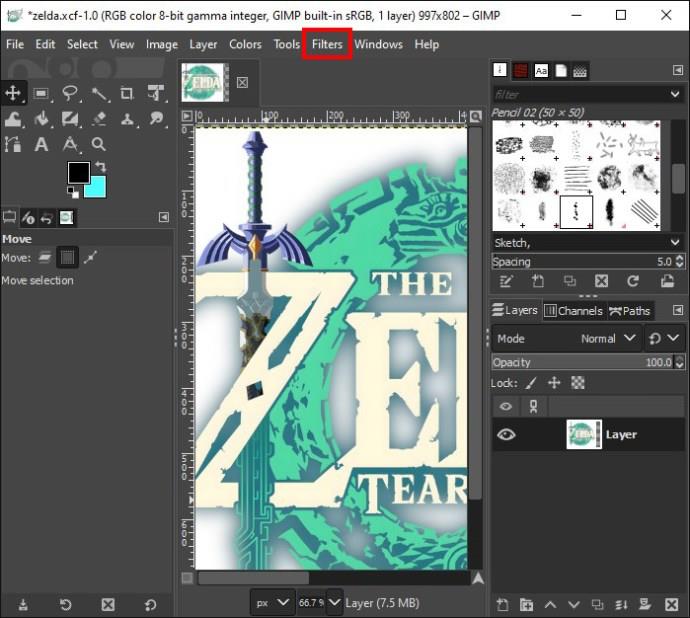
- Виберіть «Світло і тінь» у розділі «Меню» та виберіть «Цвітіння».
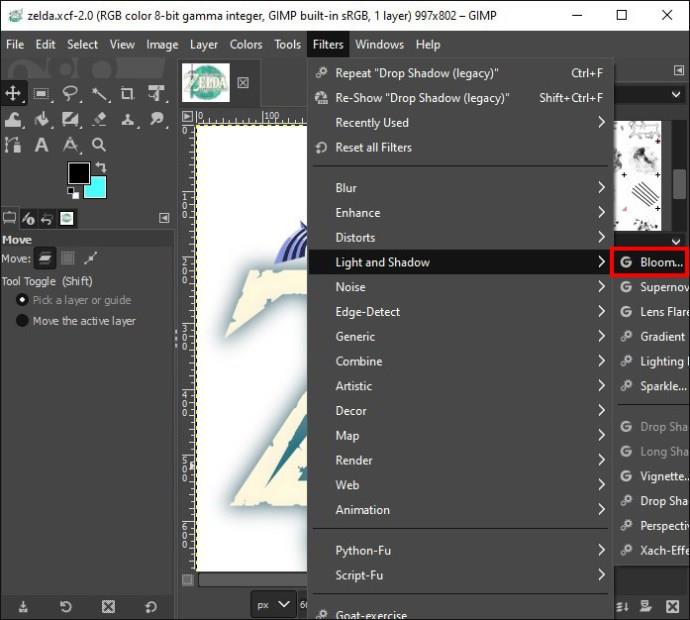
Більше того, функція Bloom освітлить частини вашого зображення та зробить їх джерелом світла.
Як зробити ефект світіння на кордонах
Ви також можете створити ефект світіння по краях зображення або елементів.
- Запустіть GIMP і натисніть «Файл» у верхній частині екрана.
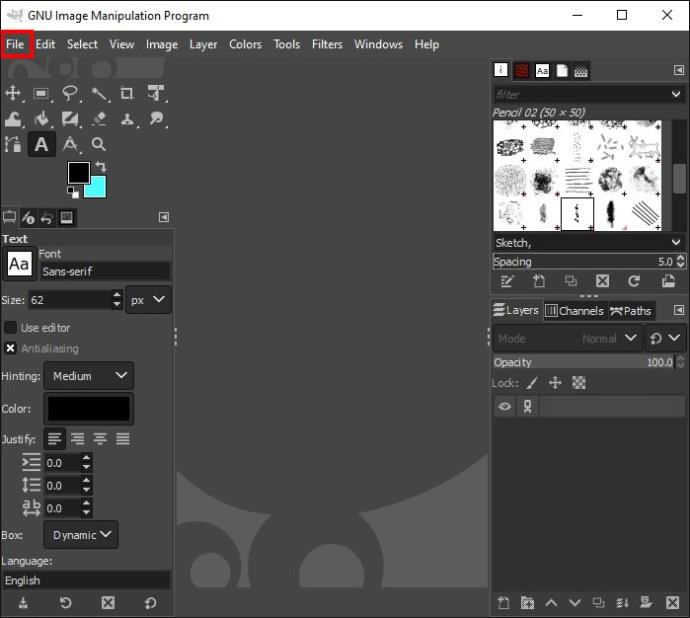
- Виберіть «Відкрити» та двічі клацніть файл, що містить вибраний елемент.
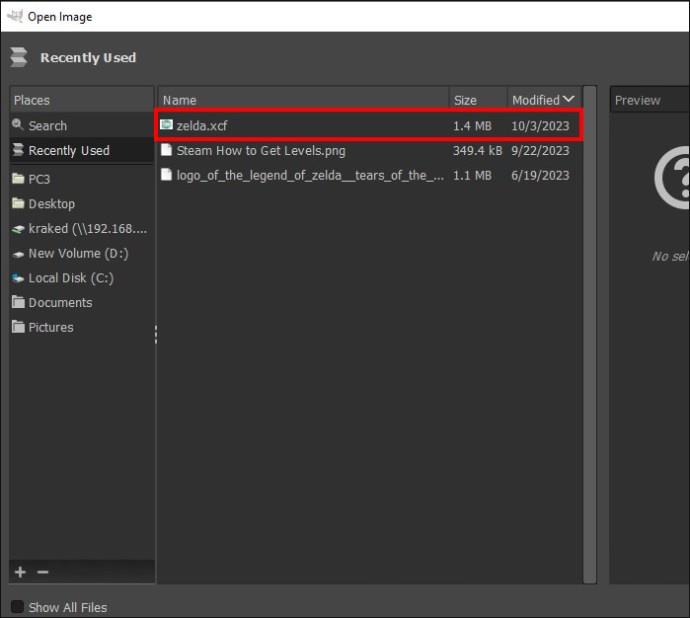
- Перейдіть у розділ «Меню» та виберіть шар, до якого ви хочете додати світіння на панелі «Шари» з вибраним елементом.
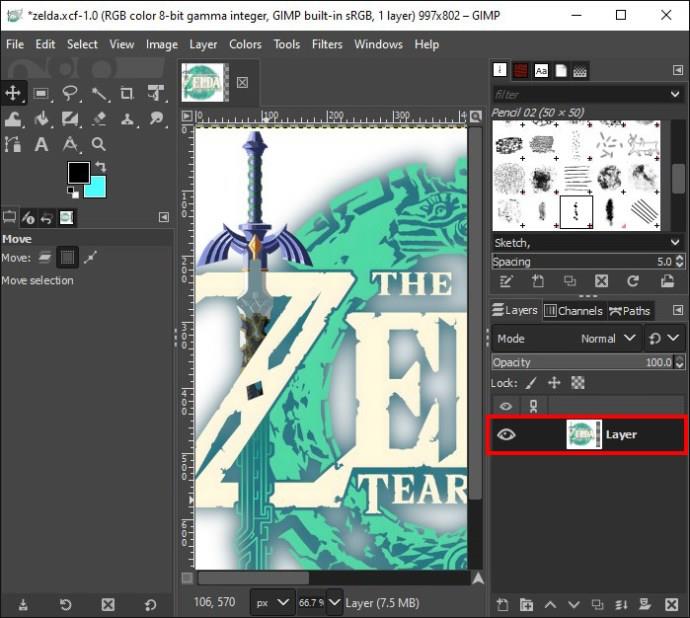
- Натисніть «Прозорість» і виберіть «Альфа до вибору». Крім того, клацніть правою кнопкою миші «На вашому шарі» та перейдіть до «Альфа до виділення».
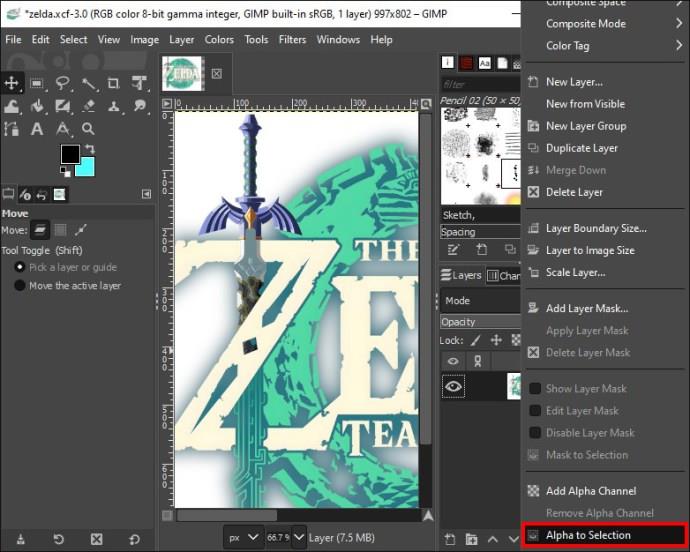
- Перейдіть до розділу «Меню», натисніть «Вибрати», а потім «Зростати».
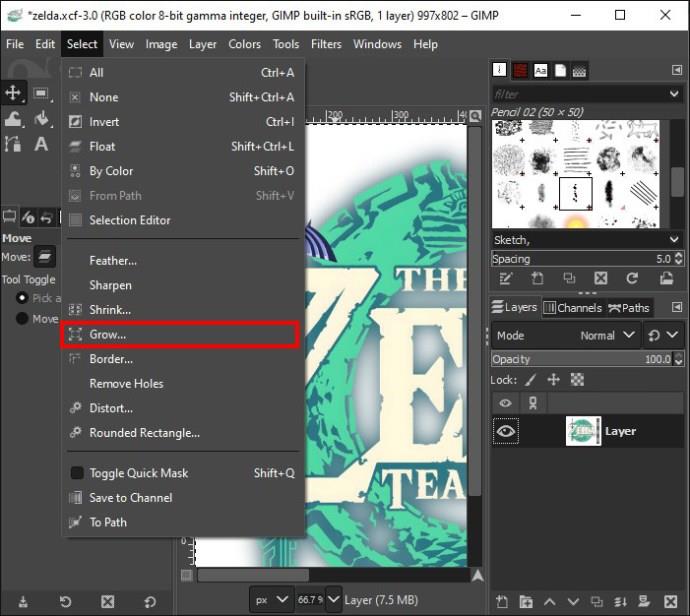
- Введіть потрібну кількість пікселів. П’ять — це типове число, але воно залежить від того, якого вигляду ви прагнете досягти. Натисніть «ОК».
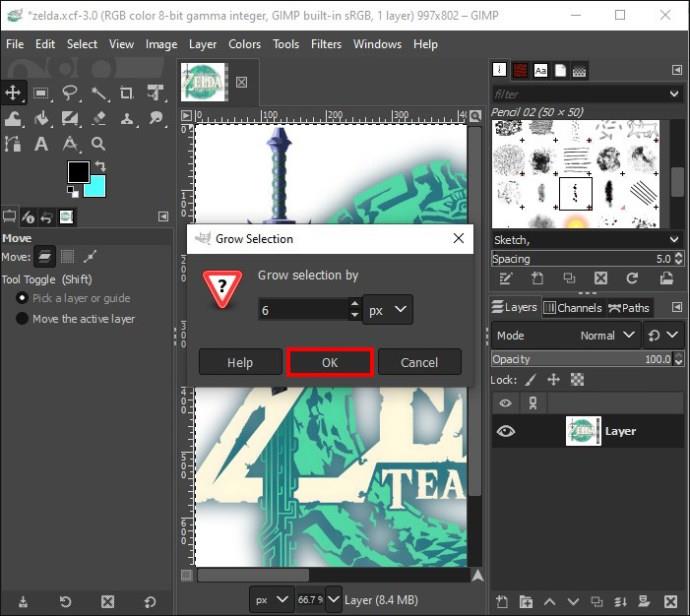
- Створіть новий шар і дайте йому назву. Потім натисніть «Заливка відра» та виберіть потрібний колір вашого світіння. Вам також слід переконатися, що ви вибрали новий створений шар і заповнили його за допомогою інструмента «Заливка відра».
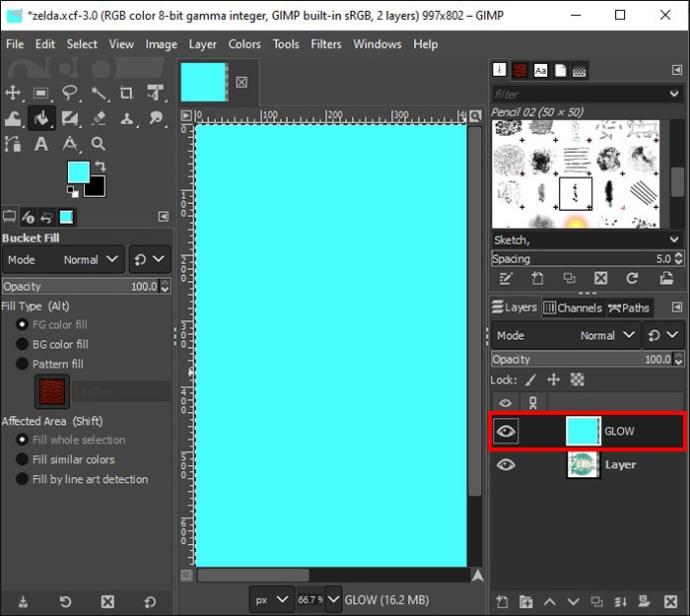
- Перетягніть новий шар під зображення, межі якого ви хочете додати ефект світіння. Потім перейдіть до «Меню», виберіть «Не вибирати».
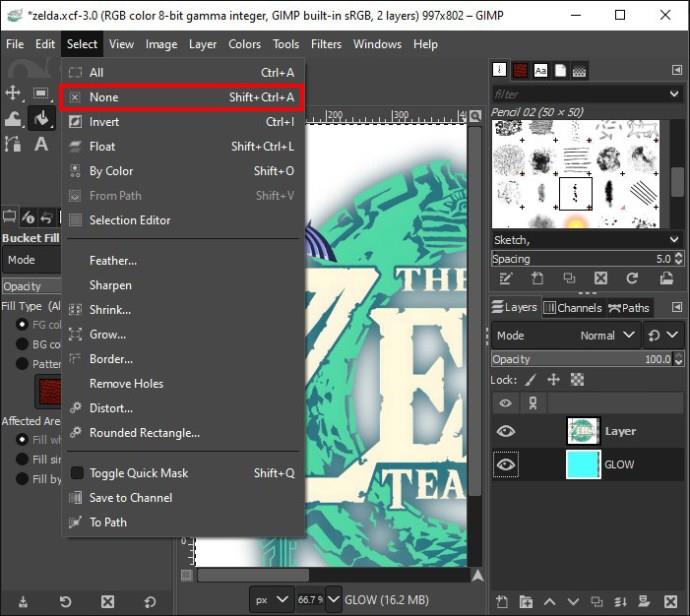
- Натисніть «Фільтри» в розділі «Меню», виберіть «Розмиття», а потім «Розмиття за Гаусом». Введіть кількість розмиття, яке ви хочете отримати.
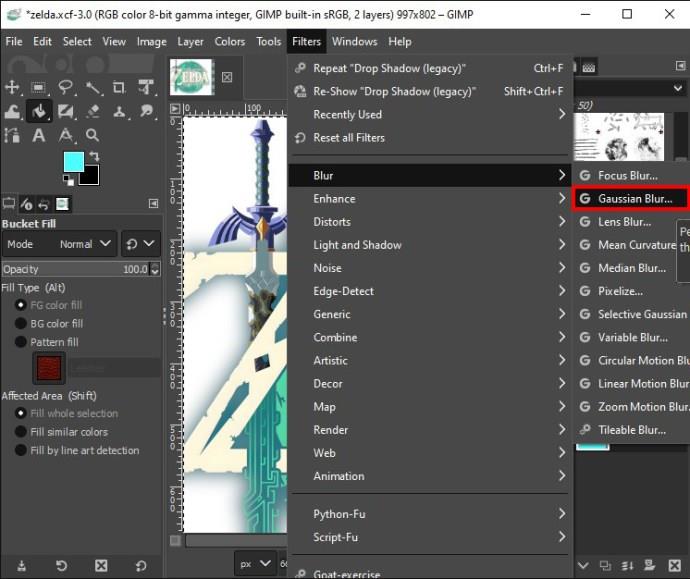
- Переконайтеся, що вибрано RLE. Натисніть «ОК», якщо ви отримали бажаний результат.
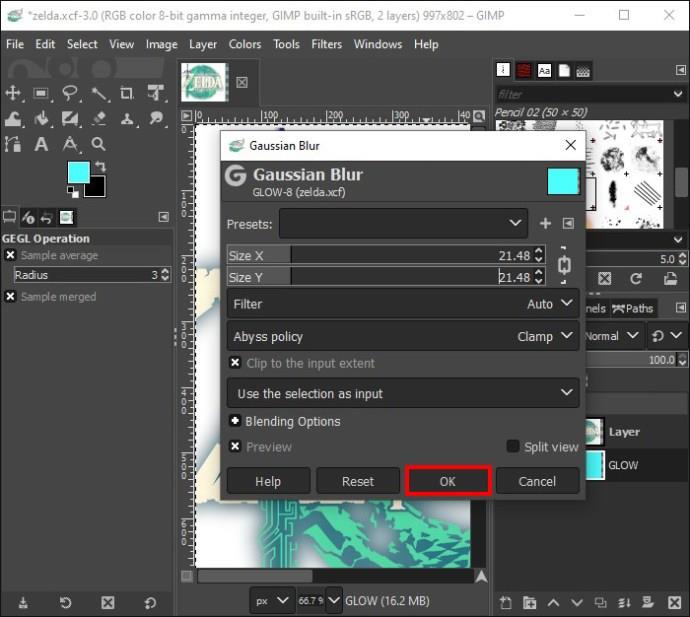
Якщо після натискання «ОК» ви виявите, що бажаєте сильніше розмиття, повторіть кроки 9 і 10. Крім того, ви можете вирішити дублювати шар.
Як зробити ефект неонового світіння на тексті
Додавання неонового світіння до вашого тексту – це ще одна функція, якою ви можете скористатися з GIMP.
Крок 1: підготуйте текст і фон
- Запустіть Canvas і натисніть «Файл», а потім «Новий».
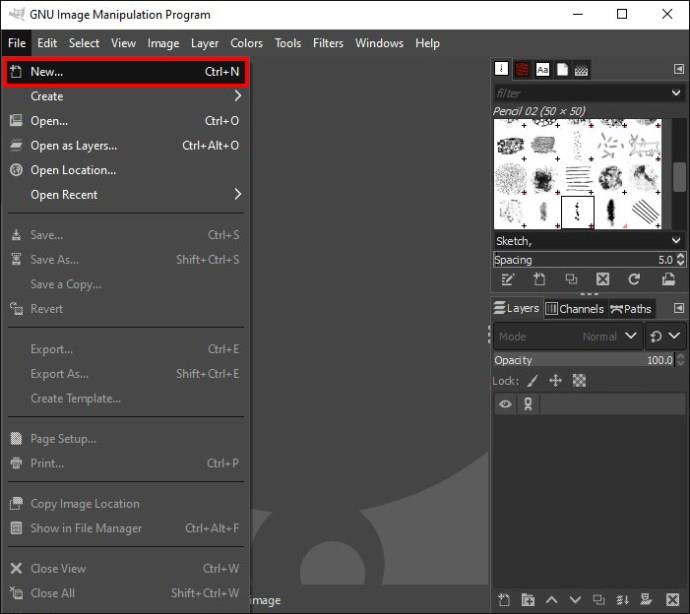
- Це відкриє нове полотно з розміром за замовчуванням. Щоб змінити розмір полотна, перейдіть до «Зображення», потім «Розмір полотна» та натисніть «Змінити розмір», щоб ввести бажаний розмір.
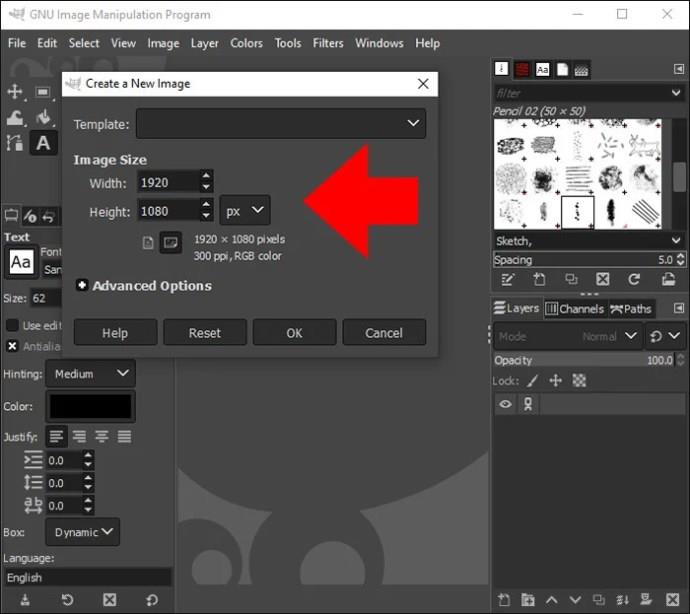
- Натисніть «Фон» у правій частині екрана, щоб змінити колір фону. Натисніть «Колір фону». З’явиться діалогове вікно, виберіть потрібний колір і натисніть «ОК».
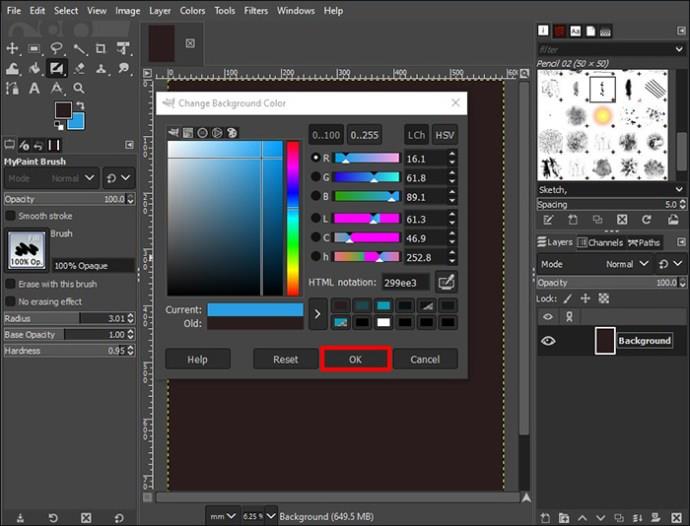
- Введіть текст на полотно.
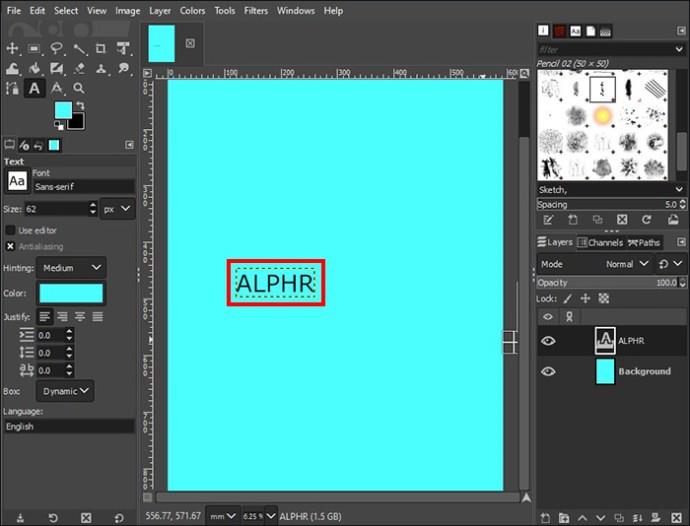
- Щоб змінити колір тексту на потрібний колір, виділіть текст і перейдіть до «Колір». Виберіть потрібний колір у діалоговому вікні, що з’явиться, і натисніть «ОК».
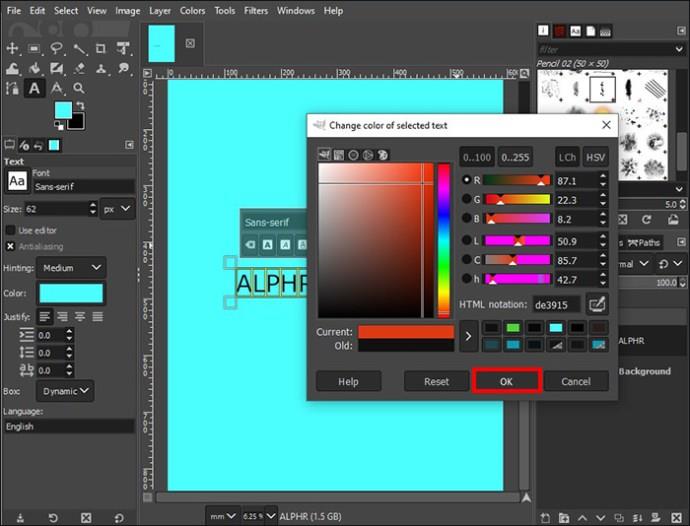
Крок 2: Створіть свій текст
- Натисніть «Редагувати» в розділі «Меню» та виберіть «Заповнити кольором BG».
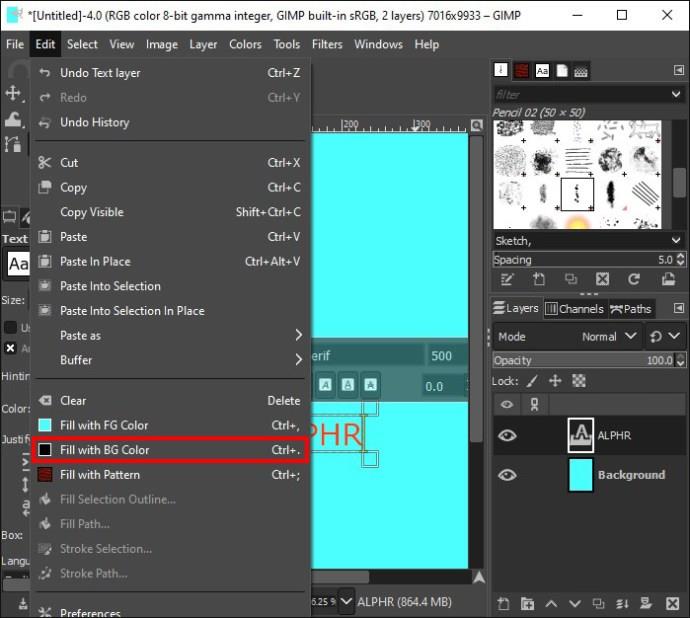
- Перейдіть на праву панель, клацніть текстовий шар, названий вашим текстом, і виберіть потрібну Непрозорість.
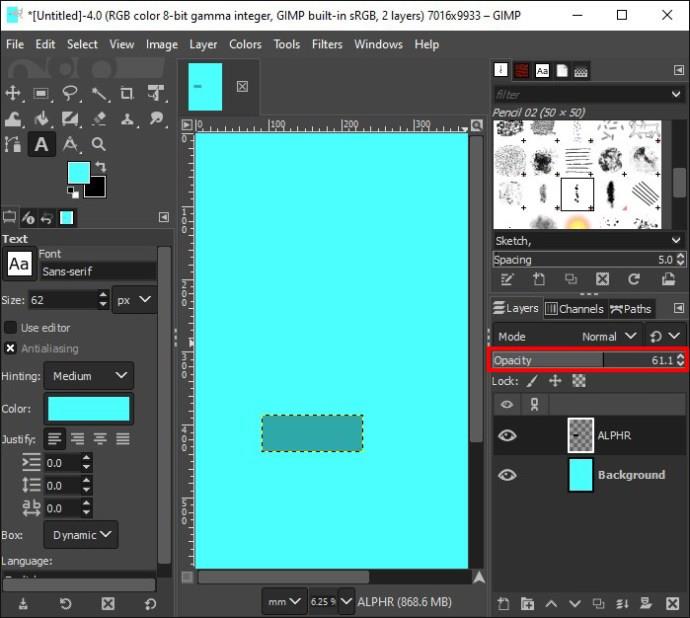
- Клацніть текстовий шар правою кнопкою миші та виберіть «Альфа до виділення».
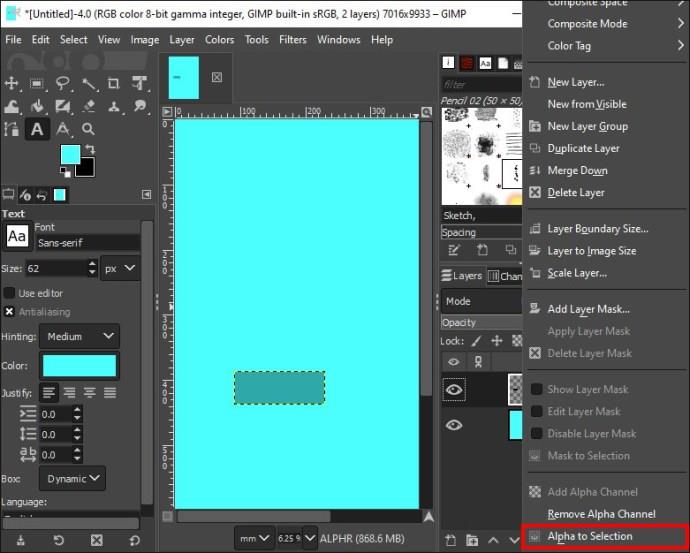
- Натисніть кнопку «Створити новий шар» внизу та додайте його до зображення.
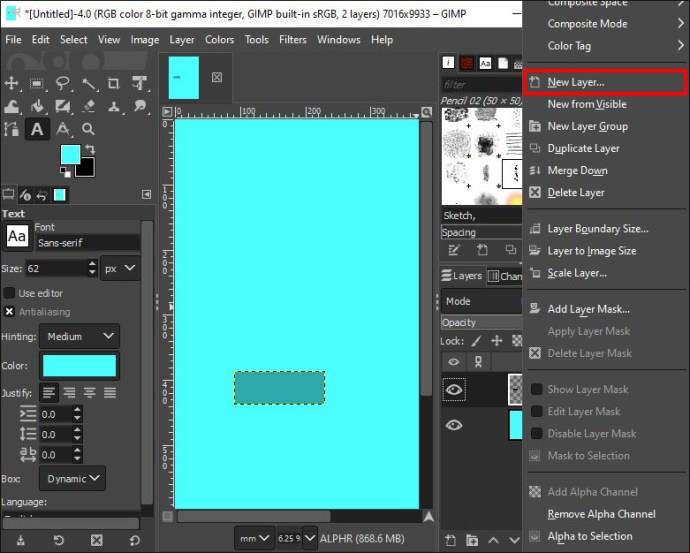
- З'явиться діалогове вікно. Дайте шару назву та натисніть «ОК».
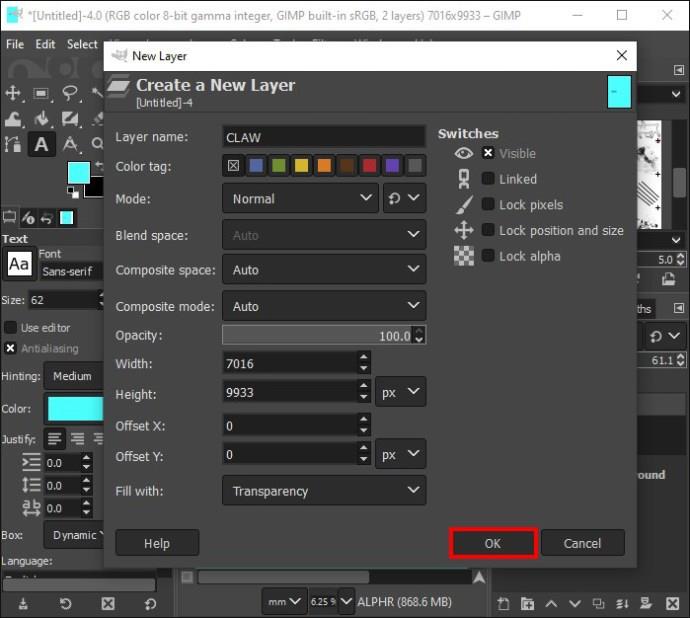
- Перейдіть до «Редагувати» та виберіть «Вибір обведення». Виберіть бажану ширину лінії в діалоговому вікні, що з’явиться. Натисніть «Обведення».
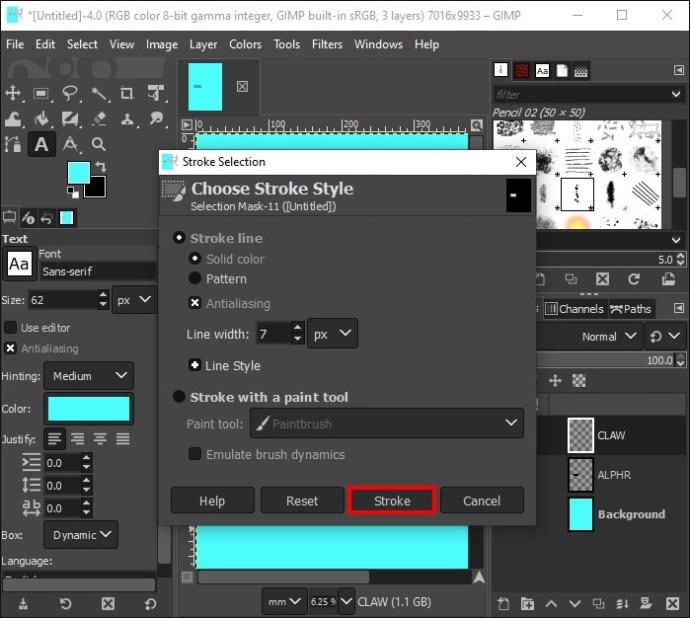
- Натисніть «Вибрати» в розділі «Меню» та виберіть «Жодного». Це додасть вашому тексту контуру.
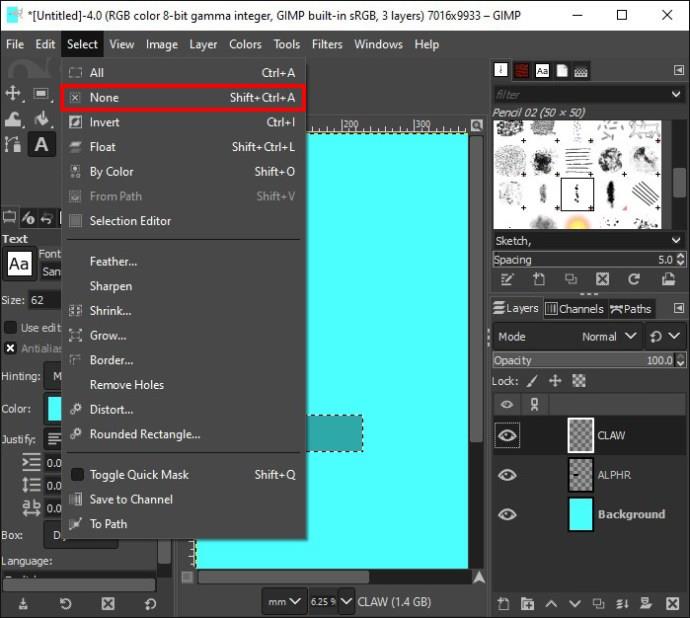
- Клацніть правою кнопкою миші шар «Контур» на правій панелі та виберіть «Додати маску шару».
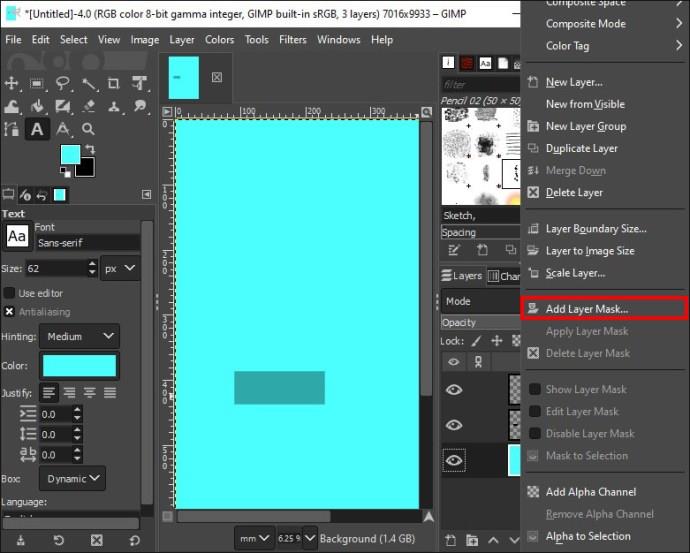
- Зробіть вибір і натисніть «Додати».
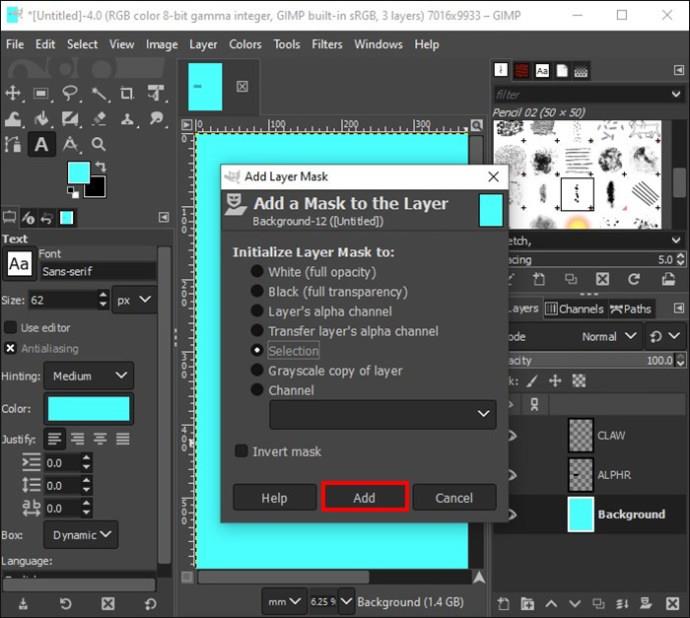
Крок 3: Зафарбуйте текст
- Натисніть «Пензель» на панелі інструментів і налаштуйте параметри пензля відповідно до ваших уподобань. Потім зафарбуйте частини букв тексту.
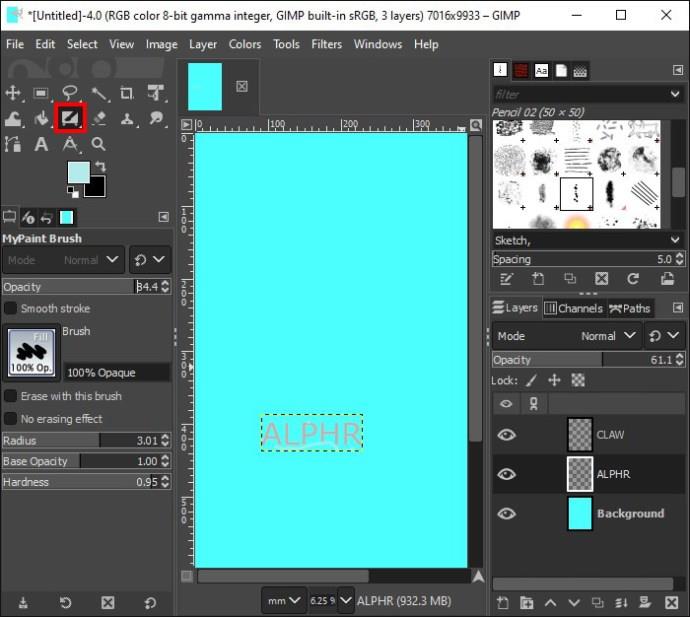
- Натисніть піктограму «Очне яблуко» поруч із текстовим шаром на правій панелі. Потім збільшуйте або зменшуйте розмір пензля та Непрозорість за бажанням.
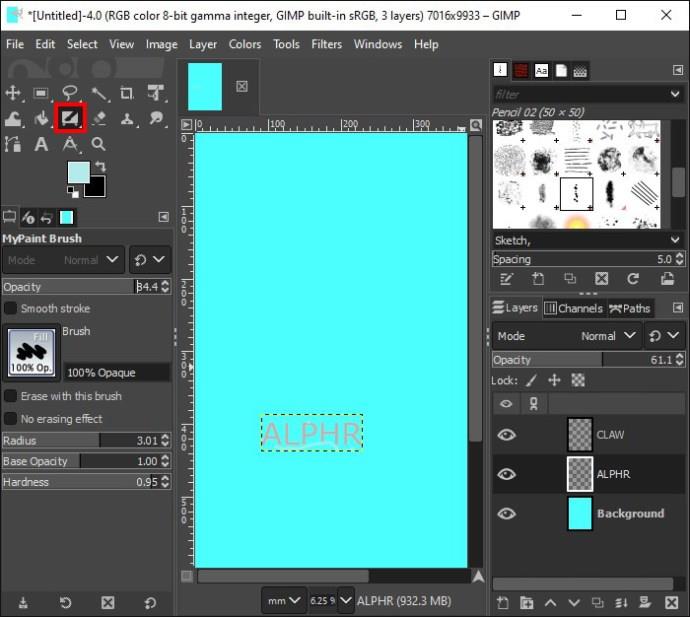
- Клацніть свій текст на полотні, щоб додати виділення до країв тексту, які не окреслені.
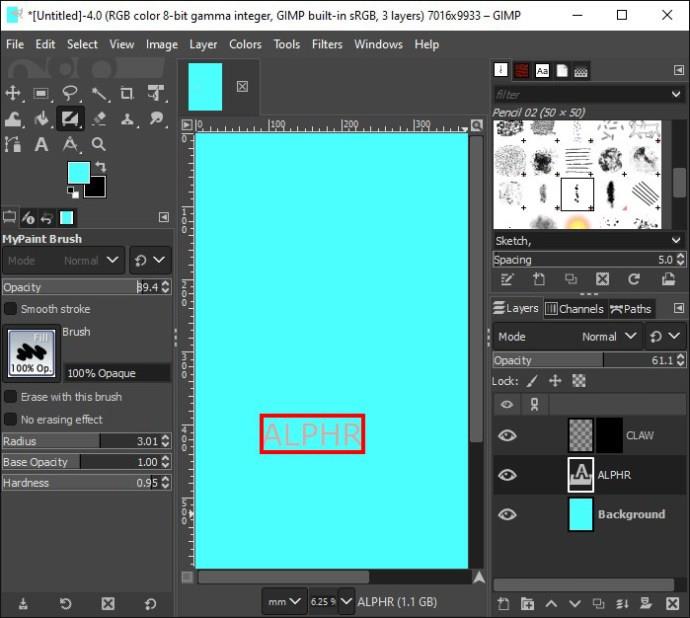
- Клацніть правою кнопкою миші шар «Контур» на правій панелі та виберіть «Застосувати маску шару».
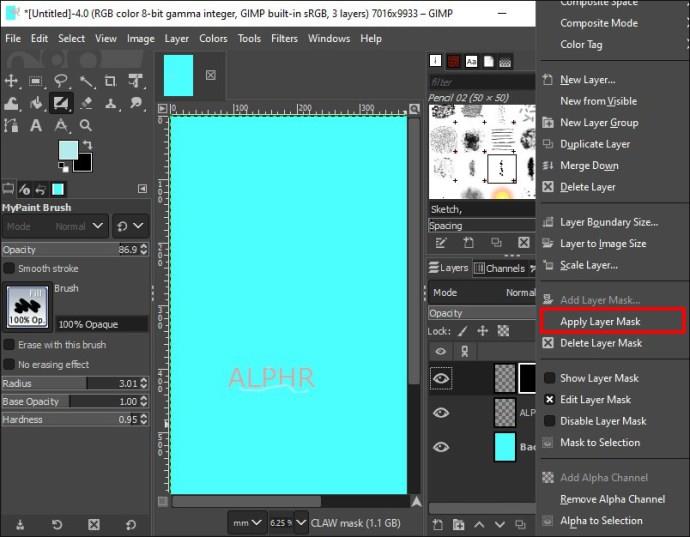
- Скопіюйте шар і двічі додайте його до кнопки зображення.
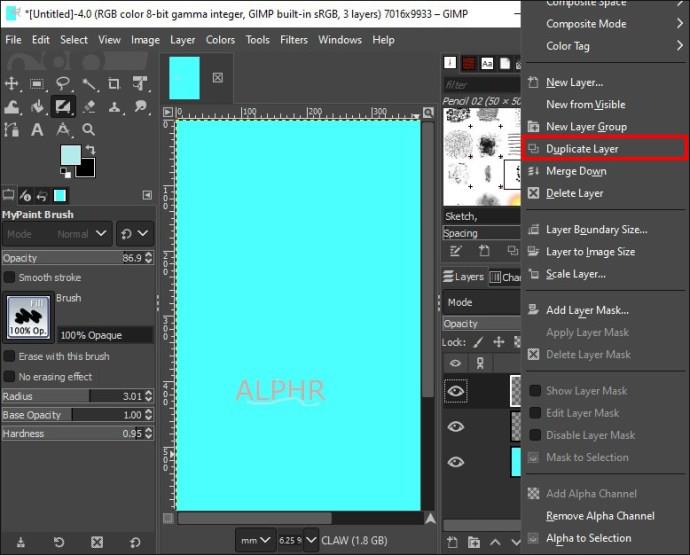
- Натисніть копію шару «Контур» посередині.

Крок 4: Додайте розмиття до контуру
- Натисніть «Фільтри» в розділі «Меню». Виберіть «Розмиття» та виберіть «Розмиття за Гаусом».
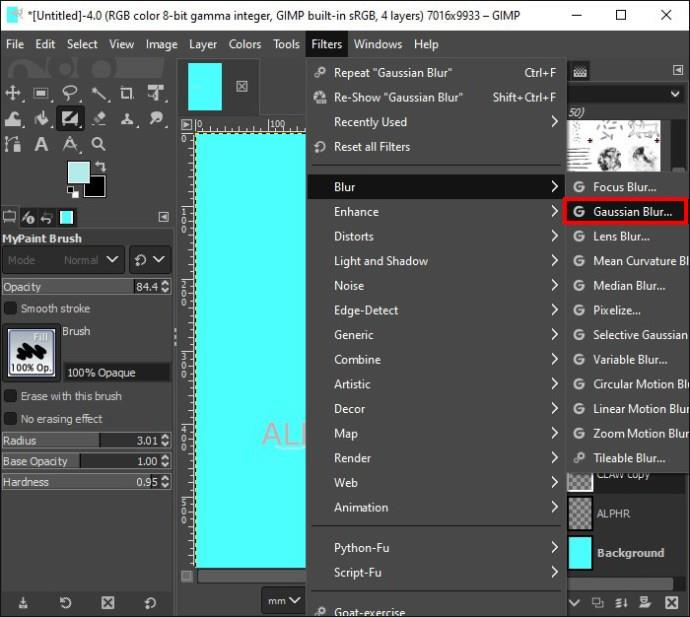
- Змініть розміри X і Y у діалоговому вікні, що з’явиться, і натисніть «OK».
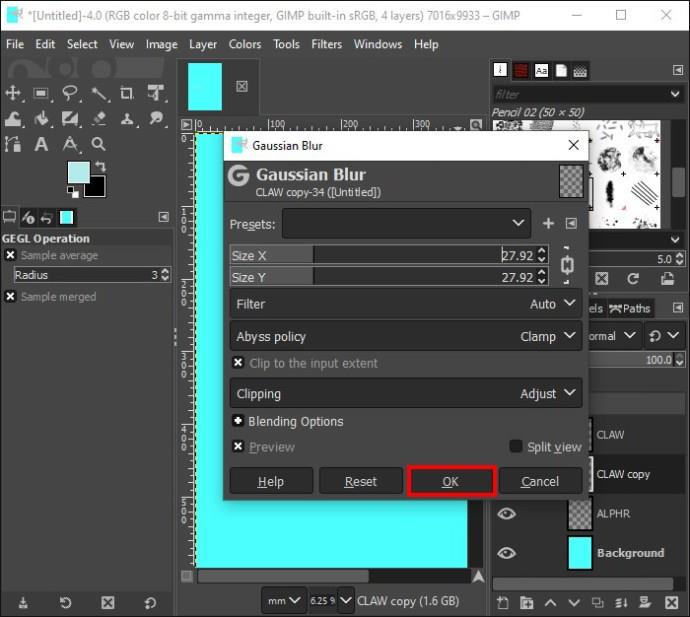
- Перейдіть до копії шару «Контур» посередині та виберіть бажану непрозорість.
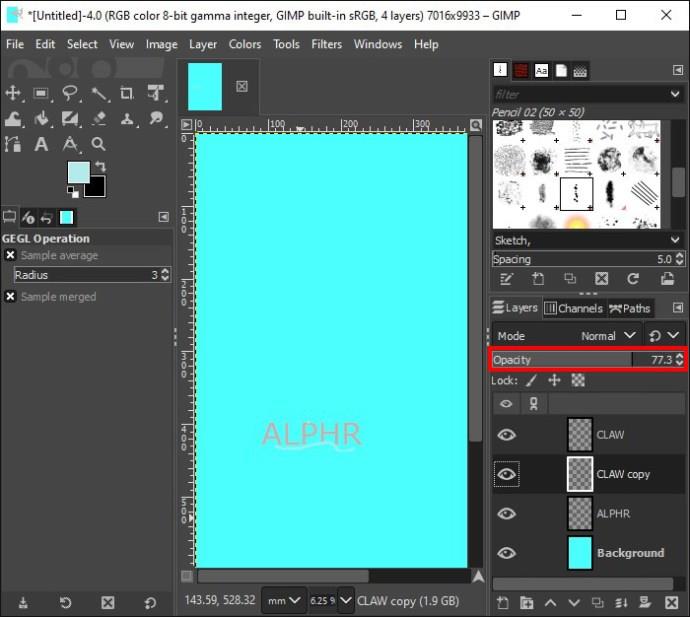
- Натисніть іншу копію шару «Контур» і повторіть кроки 1 і 2 вище, вибравши від 1 до 3 більших розмірів для X і Y.
Крок 5: Додайте ефект світіння
- Натисніть шар «Контур» у верхній частині, виберіть «Створити новий шар» і додайте його до кнопки зображення.
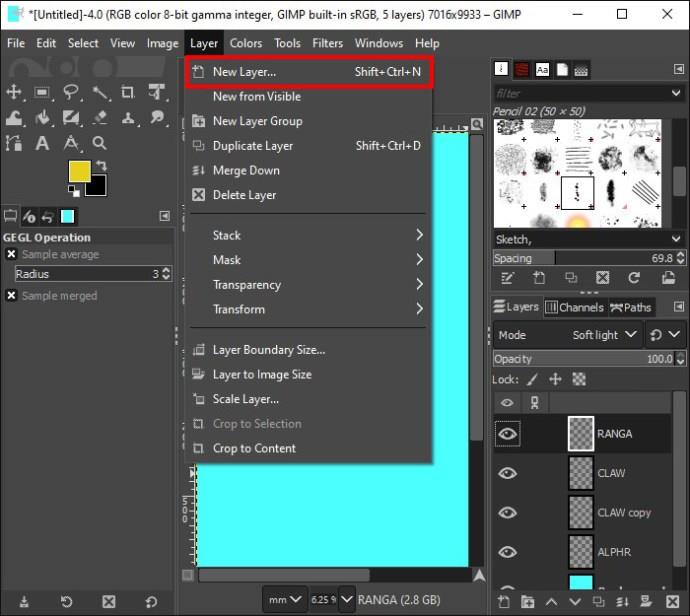
- Дайте новому шару назву в діалоговому вікні, що з’явиться, і натисніть «OK».
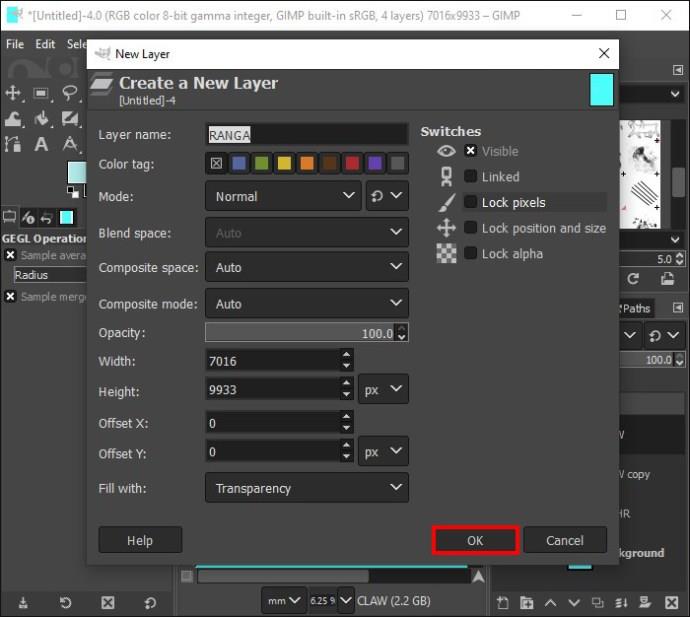
- Натисніть «Пензель» на панелі інструментів, зменшіть розмір і виділіть інші частини тексту.
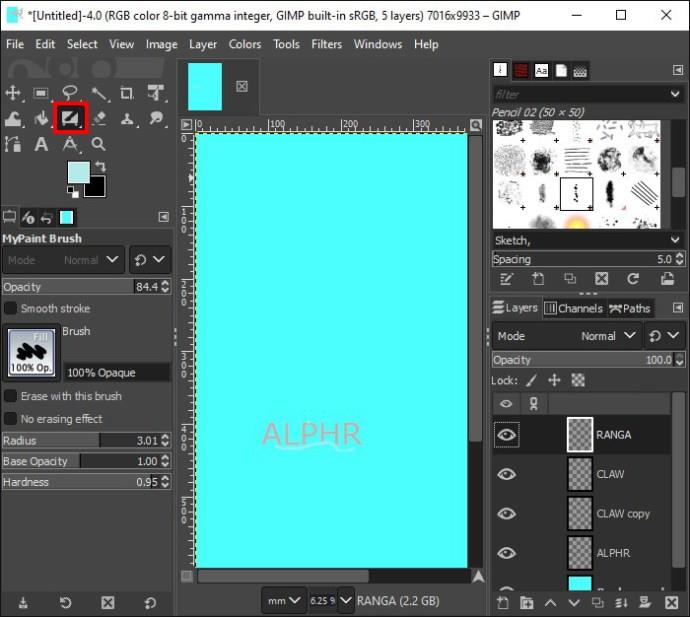
- Перейдіть до «Режим» на правій панелі та виберіть «М’яке світло».
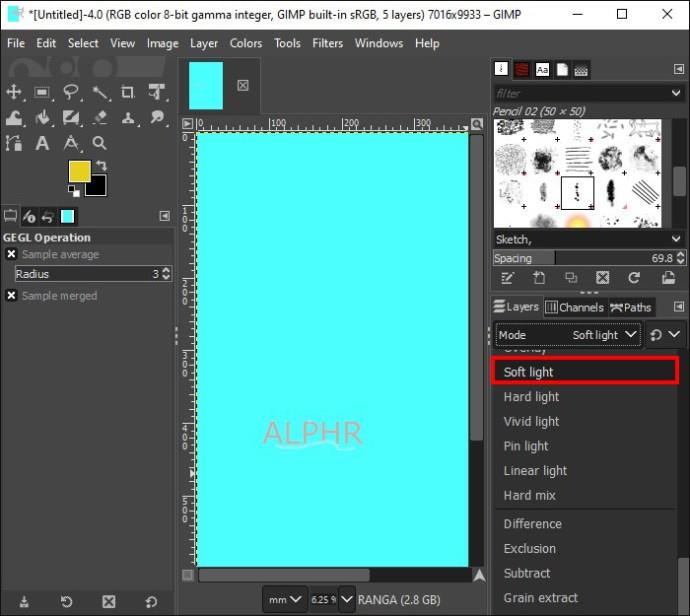
- Створіть інший шар, назвіть його, додайте до кнопки зображення та натисніть «OK».
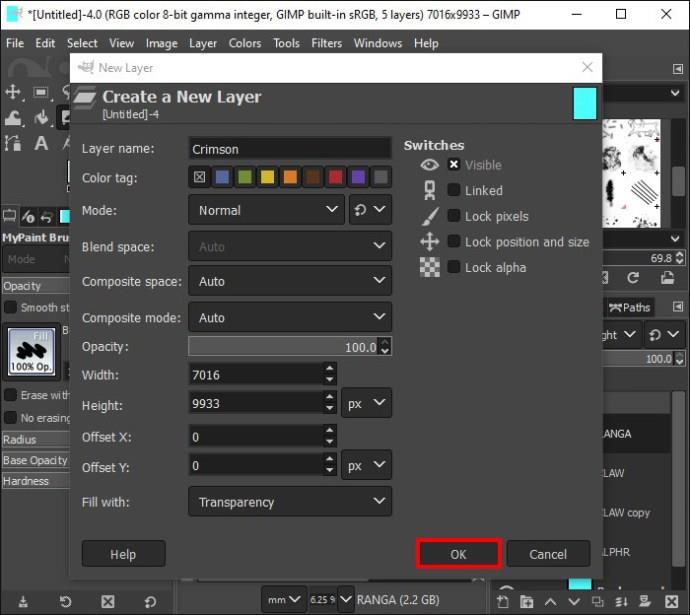
- Натисніть «Колір переднього плану» під панеллю інструментів і виберіть колір у діалоговому вікні.
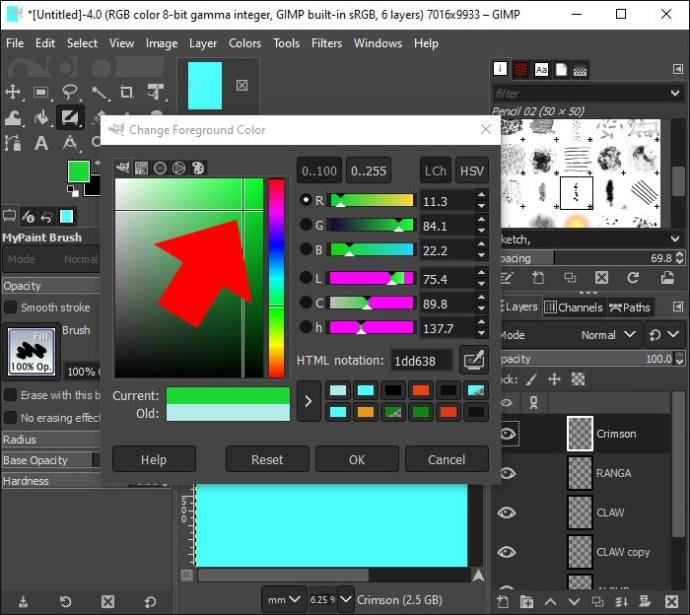
- Збільште розмір пензля та додайте колір тексту.
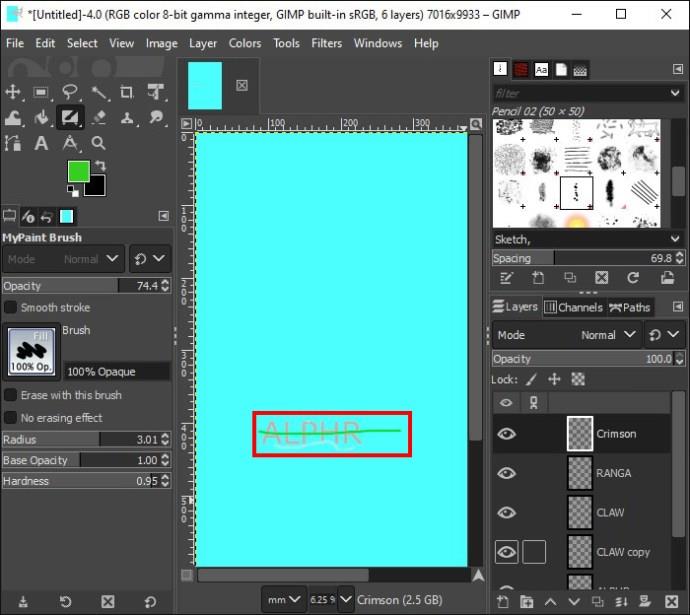
- Знову натисніть «Колір переднього плану» та виберіть інший колір у діалоговому вікні. Змішайте щойно вибраний колір із попереднім кольором тексту.
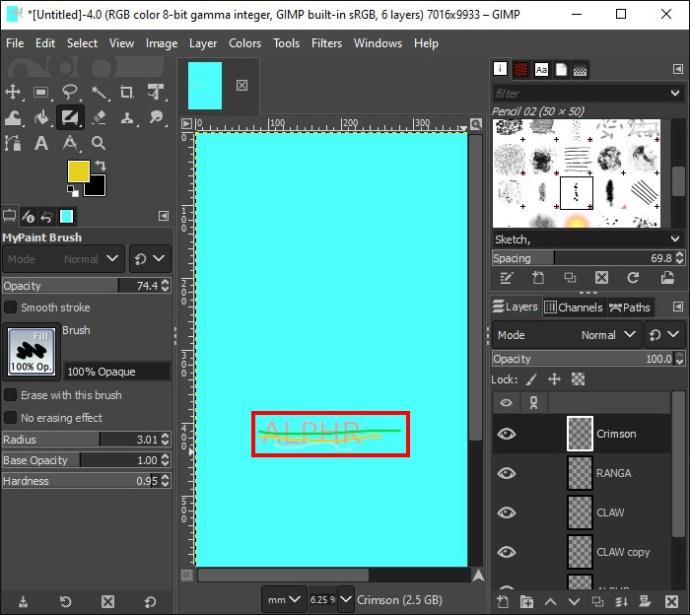
- Натисніть «Фільтр», виберіть «Розмиття», а потім «Розмиття за Гауссом». Додайте набагато більший розмір для X і Y у діалоговому вікні та натисніть «OK».
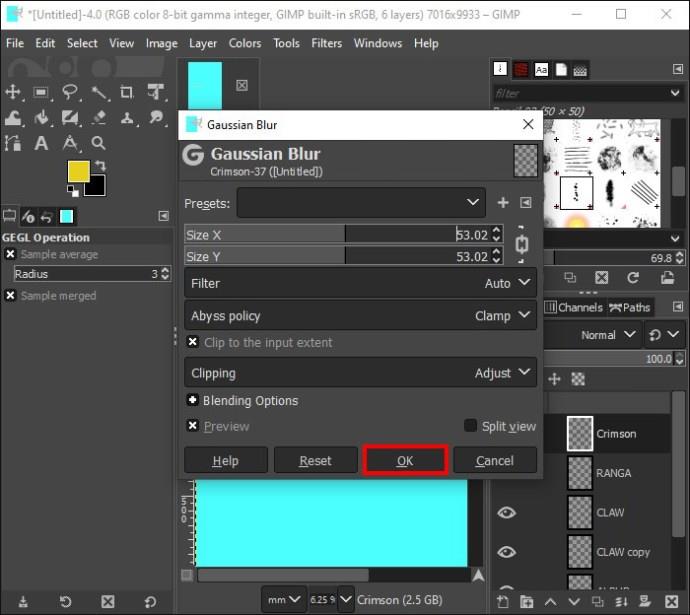
- Натисніть «Режим» і виберіть «Колір HSL».
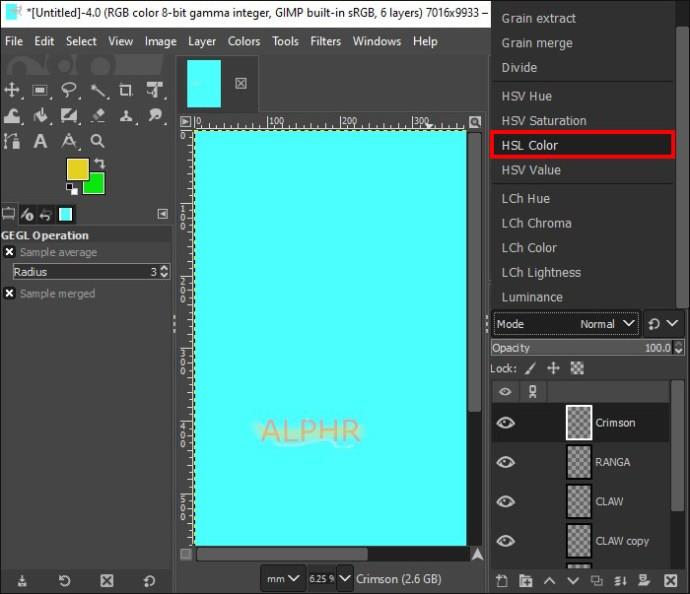
Час створити сяйво
Додавання ефекту світіння до ваших зображень або тексту завжди надає їм новий вигляд. Це не тільки естетично, це чудовий спосіб підкреслити певні частини вашого образу. Хоча деякі кроки досить довгі, результат безперечно того вартий.
Ви коли-небудь створювали ефект світіння за допомогою GIMP? Чи використовували ви якісь із функцій, описаних у цій статті? Повідомте нам у розділі коментарів нижче.